Kenwood KDC-X5100BT – страница 3
Инструкция к Автомагнитоле Kenwood KDC-X5100BT
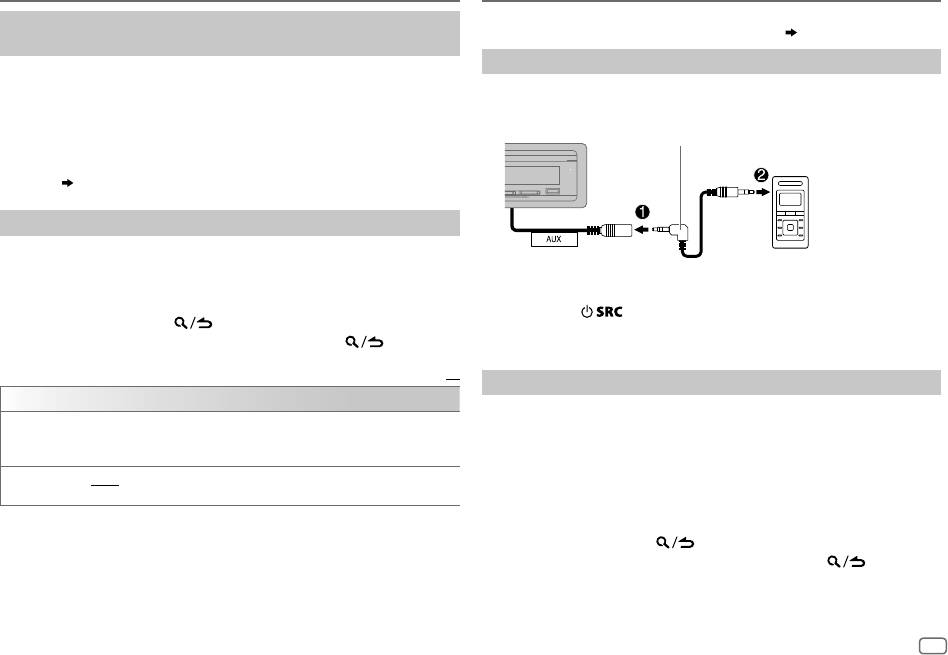
CD/USB/iPod/ANDROID
AUX
Vorbereitung:
Einstellungen zur Verwendung der
Wählen Sie
[ON]
für
[BUILT-IN AUX]
für
[SOURCE SELECT]
.
( 4)
KENWOOD Remote-Anwendung
Beginnen Sie zu hören
KENWOOD Remote-Anwendung ist darauf ausgelegt, die Bedienung des KENWOOD
Auto-Receivers vom iPhone/iPod (über USB-Eingang).
1
Schließen Sie einen tragbaren Audioplayer (im Handel erhältlich) an.
Vorbereitung:
Installieren Sie vor dem Verbinden die neueste Version der
3,5-mm-Stereo-Ministecker mit “L”-förmigem Anschluss
KENWOOD Remote-Anwendung auf Ihrem Gerät. Für die neueste Information besuchen
(im Handel erhältlich)
Sie <www.kenwood.com/cs/ce/>.
Sie können die Einstellungen auf gleiche Weise vornehmen wie bei Verbindung über
Bluetooth.
( 16)
Tragbarer Audioplayer
Andere Einstellungen
1
Drücken Sie den Lautstärke-Regler, um auf
[FUNCTION]
zu schalten.
Hilfskabel von der Rückseite der
2 Drehen Sie den Lautstärke-Regler, um einen Gegenstand zu treffen
Einheit.
(siehe folgende Tabelle), und drücken Sie dann den Regler.
3 Wiederholen Sie Schritt 2, bis der gewünschte Gegenstand gewählt
oder aktiviert ist.
2 Drücken Sie wiederholt zum Wählen von AUX.
4 Halten Sie zum Beenden gedrückt.
3 Schalten Sie den tragbaren Audioplayer ein und starten Sie die
Zum Zurückschalten zum vorherigen Einstellelement drücken Sie .
Wiedergabe.
Standard:
XX
Den AUX-Namen einstellen
USB
Beim Hören eines am Gerät angeschlossenen tragbaren Audioplayer...
MUSIC DRIVE DRIVE CHANGE
:Das nächste Laufwerk (
[DRIVE 1]
bis
[DRIVE 4]
) wird automatisch
1 Drücken Sie den Lautstärke-Regler, um auf
[FUNCTION]
zu schalten.
gewählt, und die Wiedergabe startet.
2 Drehen Sie den Lautstärke-Regler zum Wählen von
[SYSTEM]
, und
Wiederholen Sie Schritt
1
bis
3
, um die folgenden Laufwerke zu wählen.
drücken Sie dann den Regler.
3 Drehen Sie den Lautstärke-Regler zum Wählen von
[AUX NAME SET]
, und
SKIP SEARCH 0.5%
/
1%
/
5%
/
10%
: Beim Hören einer iPod USB- oder ANDROID-Quelle wird das
drücken Sie dann den Regler.
Überspringen-Suchverhältnis für alle Dateien gewählt.
4 Drehen Sie den Lautstärke-Regler zum Wählen eines Gegenstands, und
drücken Sie dann den Regler.
AUX
(Standard)/
DVD
/
PORTABLE
/
GAME
/
VIDEO
/
TV
5 Halten Sie zum Beenden gedrückt.
Zum Zurückschalten zum vorherigen Einstellelement drücken Sie .
DEUTSCH
9
JS_KWD_KDC_X5100BT_EN_GE.indd 9JS_KWD_KDC_X5100BT_EN_GE.indd 9 11/14/2016 1:51:10 PM11/14/2016 1:51:10 PM
Book Size: B6L (182 mm x 128 mm)
Data Size: B6L (182 mm x 128 mm)
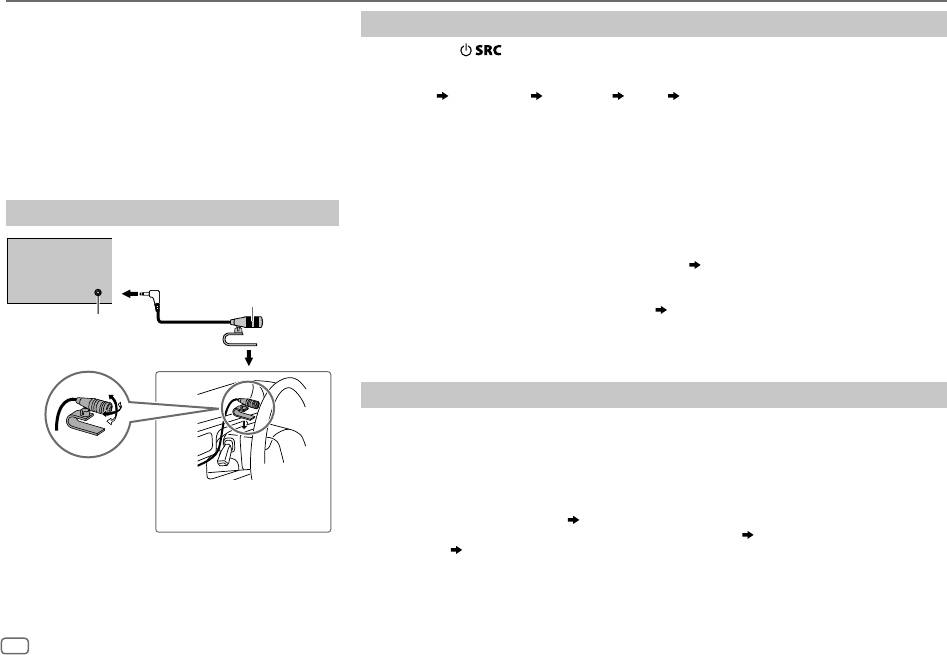
BLUETOOTH®
BLUETOOTH — Verbindung
Zum erstmaligen Registrieren und Anschließen eines Bluetooth-Geräts
Unterstützte Bluetooth-Profile
1
Drücken Sie , um die Einheit einzuschalten.
–
Hands-Free Profile (HFP)
2 Suchen und wählen Sie den Modellnamen dieser Einheit (KDC-X5***BT) auf dem Bluetooth-
–
Advanced Audio Distribution Profile (A2DP)
Gerät.
–
Audio/Video Remote Control Profile (AVRCP)
“PAIRING” “PASS XXXXXX” Gerätename “PRESS” “VOLUME KNOB” erscheint im Display.
–
Serial Port Profile (SPP)
• Bei einigen Bluetooth-Geräten müssen Sie möglicherweise den PIN-Code (Personal Identification
–
Phonebook Access Profile (PBAP)
Number) sofort nach der Suche eingeben.
Unterstützte Bluetooth-Codecs
3 Drücken Sie den Lautstärke-Regler zum Starten des Pairing-Vorgangs.
–
Sub-Band-Codec (SBC)
“PAIRING OK” erscheint, wenn das Pairing fertig ist.
–
Erweiterte Audio-Codierung (AAC)
Wenn der Pairing-Vorgang ausgeführt ist, wird die Bluetooth-Verbindung automatisch hergestellt.
•
Die Anzeige “BT1” und/oder “BT2” auf der Frontblende leuchtet auf.
Schließen das Mikrofon an
•
Diese Einheit unterstützt Secure Simple Pairing (SSP).
•
Bis zu fünf Geräte können insgesamt registriert (gepairt) werden.
Geräterückseite
•
Wenn das Pairing ausgeführt ist, bleibt das Bluetooth-Gerät in der Einheit registriert, auch wenn Sie die
Einheit zurücksetzen. Zum Löschen des gekoppelten Geräts,
14, [DEVICE DELETE]
.
Mikrofon
•
Es können maximal zwei Bluetooth-Telefone und ein Bluetooth-Audiogerät zur Zeit angeschlossen werden.
(mitgeliefert)
Während BT AUDIO als Quelle eingestellt ist, können Sie die Verbindung zu fünf Bluetooth-Audiogeräten
herstellen und zwischen diesen Geräten umschalten.
( 15)
Mikrofoneingangsbuchse
•
Manche Bluetooth-Geräte können nicht in der Lage sein, nach dem Pairing die Verbindung automatisch
herzustellen. Schließen Sie das Gerät manuell an die Einheit an.
•
Weitere Information siehe Bedienungsanleitung Ihres Bluetooth-Geräts.
Auto Pairing
Wenn Sie Ihr iPhone/iPod touch/Android-Gerät an den USB-Eingang anschließen, wird automatisch eine Pairing-
Anforderung (über Bluetooth) aktiviert.
Drücken Sie den Lautstärke-Regler einmal zum Pairing, nachdem Sie den Gerätenamen bestätigt
Stellen Sie den
haben.
Mikrofonwinkel ein
Automatische Pairing-Anforderung wird nur aktiviert, wenn:
Sichern Sie das Kabel mit Kabelklemmen
–
Die Bluetooth-Funktion des angeschlossenen Geräts eingeschaltet ist.
(nicht mitgeliefert), wenn erforderlich.
–
[AUTO PAIRING]
auf
[ON]
gestellt ist.
( 14)
–
Die KENWOOD MUSIC PLAY-Anwendung wird auf dem Android-Gerät
( 7)
installiert, und
[BROWSE MODE]
wird gewählt.
( 8)
10
DEUTSCH
JS_KWD_KDC_X5100BT_EN_GE.indd 10JS_KWD_KDC_X5100BT_EN_GE.indd 10 11/14/2016 1:51:11 PM11/14/2016 1:51:11 PM
Data Size: B6L (182 mm x 128 mm)
Book Size: B6L (182 mm x 128 mm)
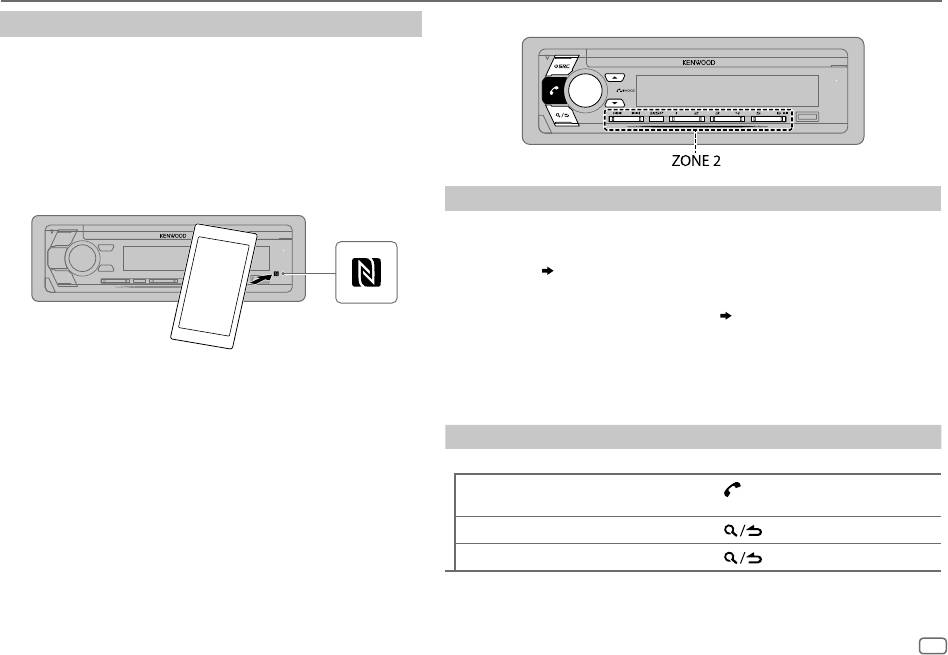
BLUETOOTH®
BLUETOOTH — Handy
Verbinden mit einem Remote-Gerät über One-touch (NFC)
Near Field Communication (NFC) erlaubt drahtlose Nahbereich-Kommunikation
zwischen der Einheit und Remote-Geräten wie Smartphones.
Indem Sie ein NFC-kompatibles Remote-Gerät nahe an die N-Markierung an der
Einheit (rechte Seite des Bedienfelds) halten, führen die Einheit und das Remote-
Gerät Pairing aus und stellen die BLUETOOTH-Verbindung automatisch her.
1 Aktivieren Sie die NFC-Funktion am Remote-Gerät.
Weitere Information siehe Bedienungsanleitung des Remote-Geräts.
2 Halten Sie das Remote-Gerät nahe an die N-Markierung an dieser
Einheit (rechte Seite des Bedienfelds).
Das Gerät vibriert, wenn das Pairing fertig ist.
Empfangen Sie einen Ruf
Wenn ein Ruf empfangen wird:
•
ZONE 2 leuchtet in grüner Farbe auf und blinkt.
•
Das Gerät nimmt automatisch den Ruf entgegen, wenn
[AUTO ANSWER]
auf eine gewählte
Zeit gestellt ist.
( 12)
Während eines Rufs:
•
ZONE 1 leuchtet entsprechend den für
[DISPLAY]
( 21)
und ZONE 2 vorgenommenen
Einstellungen in grüner Farbe auf.
•
Falls Sie das Gerät ausschalten oder die Frontblende abnehmen, wird die Bluetooth-
Verbindung getrennt.
•
Abhängig von der Art des verwendeten Remote-Geräts kann die Stärke des
NFC-Signals variieren. Für ein stärkeres NFC-Signal muss der Benutzer die
Die folgenden Bedienungsvorgänge sind je nach dem angeschlossenen Telefon
Position der NFC-Antenne des Remote-Geräts kennen und dann die NFC-
möglicherweise nicht verfügbar.
Antenne mit dem NFC-Logo antippen.
•
Zum Abtrennen halten Sie das Remote-Gerät erneut nahe an die
Zum Auf der Frontblende
N-Markierung an dieser Einheit.
•
Diese Einheit Gerät kann ein NFC-kompatibles Gerät zur Zeit erkennen und
Erster ankommender Anrufe...
damit verbunden werden.
Nehmen Sie einen Ruf
Drücken Sie
oder den Lautstärke-Regler
entgegen
oder eine der Zifferntasten (
1bis 6).
Weisen Sie einen Ruf ab
Drücken Sie
.
Einen Anruf beenden
Drücken Sie
.
DEUTSCH
11
JS_KWD_KDC_X5100BT_EN_GE.indd 11JS_KWD_KDC_X5100BT_EN_GE.indd 11 11/14/2016 1:51:12 PM11/14/2016 1:51:12 PM
Book Size: B6L (182 mm x 128 mm)
Data Size: B6L (182 mm x 128 mm)
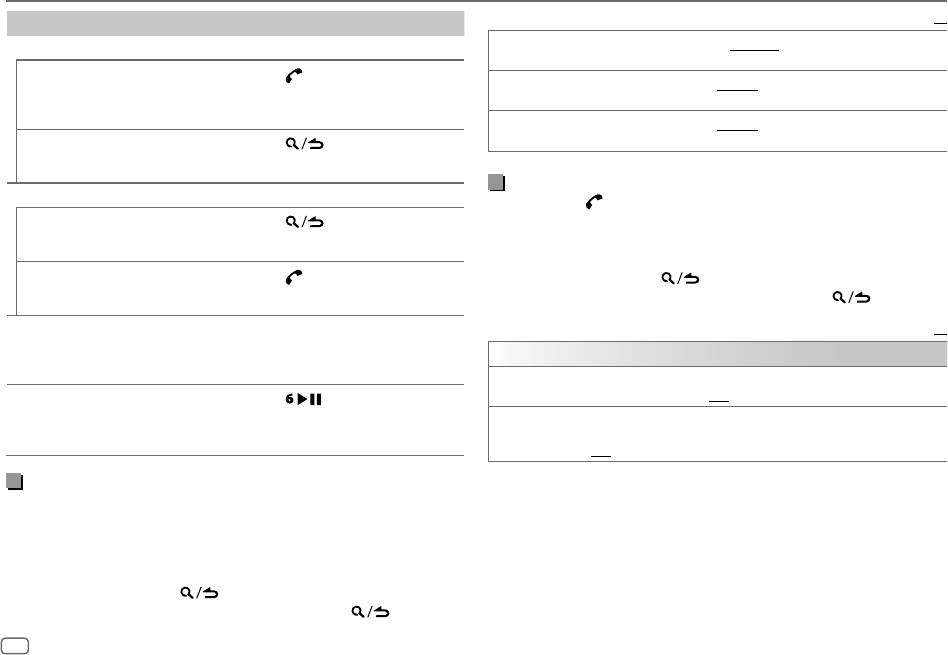
BLUETOOTH®
Standard:
XX
Zum Auf der Frontblende
Während des Sprechens beim ersten ankommenden Anruf...
MIC GAIN LEVEL –10
bis
LEVEL +10
(
LEVEL –4
):Die Empfindlichkeit des Mikrofons nimmt
mit höherer Zahl zu.
Einen anderen
Drücken Sie
.
ankommenden Anruf
NR LEVEL LEVEL –5
bis
LEVEL +5
(
LEVEL 0
):Passen Sie den Rauschunterdrückungspegel
entgegennehmen und den
an, bis das geringste Rauschen bei einem Telefongespräch gehört wird.
aktuellen Anruf halten
ECHO CANCEL
LEVEL –5
bis
LEVEL +5
(
LEVEL 0
):Passen Sie die Verzögerungszeit für die Echo-
Einen anderen
Löschung an, bis das letzte Echo bei einem Telefongespräch gehört wird.
Drücken Sie
.
ankommenden Anruf
abweisen
Nehmen Sie die Einstellungen zum Empfang eines Anrufs vor
Bei zwei aktiven Anrufen...
1
Drücken Sie , um auf Bluetooth-Modus zu schalten.
Aktuellen Anruf beenden
Drücken Sie
.
2 Drehen Sie den Lautstärke-Regler, um einen Gegenstand zu treffen
und gehaltenen Anruf
(siehe folgende Tabelle), und drücken Sie dann den Regler.
aktivieren
3 Wiederholen Sie Schritt 2, bis der gewünschte Gegenstand gewählt oder
aktiviert ist.
Umschalten zwischen
Drücken Sie
.
4 Halten Sie zum Beenden gedrückt.
aktuellem Anruf und
Zum Zurückschalten zum vorherigen Einstellelement drücken Sie .
gehaltenem Anruf
Stellen Sie die
Drehen Sie den Lautstärke-Regler
Standard:
XX
Telefonlautstärke ein
während eines Anrufs.
[00]
bis
[35]
(Standard:
[15]
)
•
Diese Einstellung hat keine Auswirkung auf
SETTINGS
den Lautstärkepegel der anderen Quellen.
AUTO ANSWER
1
bis
30
:Die Einheit nimmt den ankommenden Ruf automatisch innerhalb der gewählten
Umschalten zwischen
Drücken Sie
während eines Anrufs.
Zeit entgegen (in Sekunden).;
OFF
:Hebt auf.
Freisprech- und
•
Die Bedienung kann je nach dem
BATTERY/
AUTO
:Zeigt die Stärke der Batterie und des Signals, wenn die Einheit ein Bluetooth-Gerät
Privatgespräch-Modi
angeschlossenen Bluetooth-Gerät
SIGNAL*
erkennt und das Bluetooth-Gerät verbunden ist.;
unterschiedlich sein.
OFF
:Hebt auf. Das Datum wird gezeigt.
*
Funktionalität hängt von dem Typ der verwendeten Telefone ab.
Verbessern Sie die Sprachqualität
Während am Telefon gesprochen wird...
1 Drücken Sie den Lautstärke-Regler, um auf
[FUNCTION]
zu schalten.
2 Drehen Sie den Lautstärke-Regler, um einen Gegenstand zu treffen
(siehe folgende Tabelle), und drücken Sie dann den Regler.
3 Wiederholen Sie Schritt 2, bis der gewünschte Gegenstand gewählt
oder aktiviert ist.
4 Halten Sie zum Beenden gedrückt.
Zum Zurückschalten zum vorherigen Einstellelement drücken Sie .
12
DEUTSCH
JS_KWD_KDC_X5100BT_EN_GE.indd 12JS_KWD_KDC_X5100BT_EN_GE.indd 12 11/14/2016 1:51:12 PM11/14/2016 1:51:12 PM
Data Size: B6L (182 mm x 128 mm)
Book Size: B6L (182 mm x 128 mm)
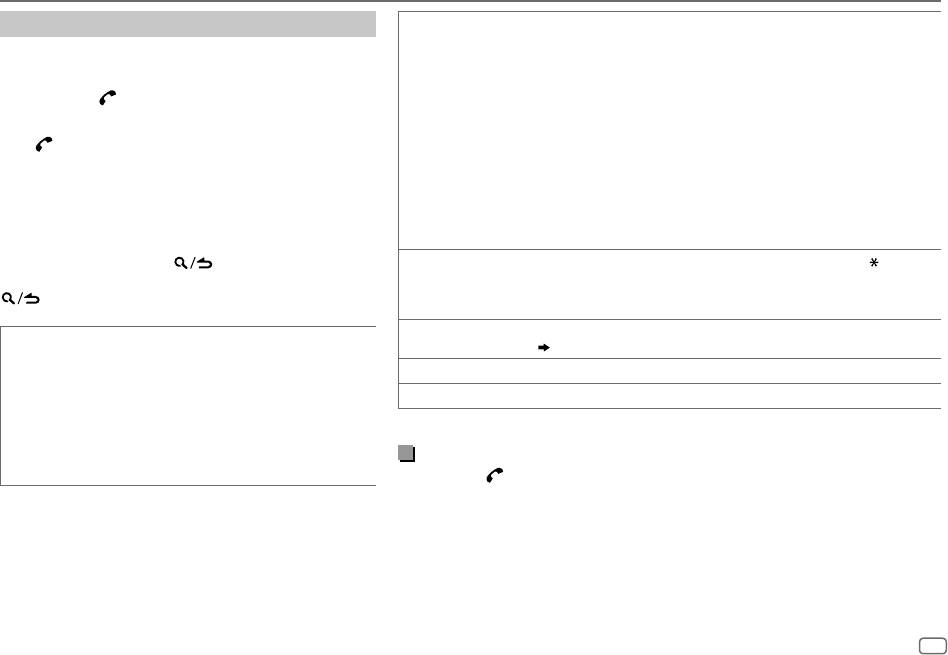
BLUETOOTH®
Tätigen Sie einen Ruf
PHONE BOOK
(Nur gültig, wenn das Telefon PBAP unterstützt.)
1
Drehen Sie den Lautstärke-Regler schnell, um auf alphabetische Suche zu schalten (wenn das Telefonbuch
Sie können einen Ruf von der Ruf-Historie, dem Telefonbuch oder durch
viele Kontakte enthält).
Wählen der Telefonnummer tätigen. Ruf durch Sprachbefehl ist auch
Das erste Menü (ABCDEFGHIJKLMN) erscheint.
möglich, wenn Ihr Handy dieses Merkmal hat.
• Um zum anderen Menü (OPQRSTUVWXYZ1
*
) zu gehen, drücken Sie
J / K
.
1 Drücken Sie , um auf Bluetooth-Modus zu schalten.
• Um den gewünschten ersten Buchstaben zu wählen, drehen Sie den Lautstärke-Regler oder drücken Sie
“(Name des ersten Geräts)” erscheint.
S / T
, und drücken Sie anschließend den Knopf.
• Wenn zwei Bluetooth-Telefone angeschlossen sind, drücken Sie
Wählen Sie “1” für Suche mit Nummern und wählen Sie “
*
” für Suche mit Symbolen.
erneut, um auf das andere Telefon umzuschalten.
2
Drehen Sie den Lautstärke-Regler zum Wählen eines Namens, und drücken Sie dann den Regler.
“(Name des zweiten Geräts)” erscheint.
3
Drehen Sie den Lautstärke-Regler zum Wählen einer Telefonnummer, und drücken Sie dann den Regler zum
2 Drehen Sie den Lautstärke-Regler, um einen Gegenstand
Anrufen.
zu treffen (siehe folgende Tabelle), und drücken Sie dann
•
Das Telefonbuch des angeschlossenen Telefons wird automatisch beim Pairing zur Einheit übertragen.
den Regler.
•
Kontakte werden in die folgenden Kategorien unterteilt: HOME, OFFICE, MOBILE, OTHER, GENERAL.
3 Wiederholen Sie Schritt 2, bis der gewünschte
•
Dieses Gerät kann nur Buchstaben ohne Umlaute oder Akzentzeichen anzeigen. (Buchstaben mit Akzentzeichen
Gegenstand gewählt/aktiviert ist, oder folgen Sie den
wie “Ú” werden als “U” angezeigt.)
Anweisungen auf dem gewählten Gegenstand.
4 Halten Sie zum Beenden gedrückt.
NUMBER DIAL
1
Drehen Sie den Lautstärke-Regler zum Wählen einer Nummer (0 bis 9) oder eines Zeichens ( , #, +).
2
Drücken Sie
S / T
, um die Eingabeposition zu verschieben.
Zum Zurückschalten zum vorherigen Einstellelement drücken Sie
Wiederholen Sie Schritt
1
und
2
, bis die Eingabe der Telefonnummer beendet ist.
.
3
Drücken Sie den Lautstärke-Regler zum Anrufen.
VOICE
Sprechen Sie den Namen des anzurufenden Kontakts oder den Sprachbefehl deutlich, um die Telefonfunktionen zu
CALL HISTORY
(Nur gültig, wenn das Telefon PBAP unterstützt.)
steuern.
( Einen Ruf mit Spracherkennung tätigen)
1
Drücken Sie den Lautstärke-Regler zum Wählen eines Namens
oder einer Telefonnummer.
BATTERY LVL LOW
/
MID
/
FULL
*
:Zeigt die Batteriestärke.
• “INCOMING”, “OUTGOING” oder “MISSED” erscheint im unteren
Teil des Displays, um den vorherigen Rufstatus zu zeigen.
NO SIGNAL
/
SIGNAL LVL LOW
/
MID
/
MAX
*
:Zeigt die Stärke des momentan empfangenen Signals.
• Drücken Sie
DISP
, um die Anzeigekategorie (NUMBER oder
*
Funktionalität hängt von dem Typ der verwendeten Telefone ab.
NAME) umzuschalten.
• “NO DATA” erscheint, wenn kein aufgezeichneter Verlauf
vorhanden ist.
Einen Ruf mit Spracherkennung tätigen
2
Drücken Sie den Lautstärke-Regler zum Anrufen.
1
Halten Sie gedrückt, um die Spracherkennung auf dem angeschlossenen Telefon
zu aktivieren.
2 Sprechen Sie den Namen des anzurufenden Kontakts oder den Sprachbefehl deutlich,
um die Telefonfunktionen zu steuern.
•
Unterstützte Spracherkennungsmerkmale können sich je nach Telefon unterscheiden. Einzelheiten
siehe Bedienungsanleitung des angeschlossenen Telefons.
•
Diese Einheit unterstützt auch die Funktion “intelligenter persönlicher Assistent” des iPhone.
DEUTSCH
13
JS_KWD_KDC_X5100BT_EN_GE.indd 13JS_KWD_KDC_X5100BT_EN_GE.indd 13 11/14/2016 1:51:13 PM11/14/2016 1:51:13 PM
Book Size: B6L (182 mm x 128 mm)
Data Size: B6L (182 mm x 128 mm)
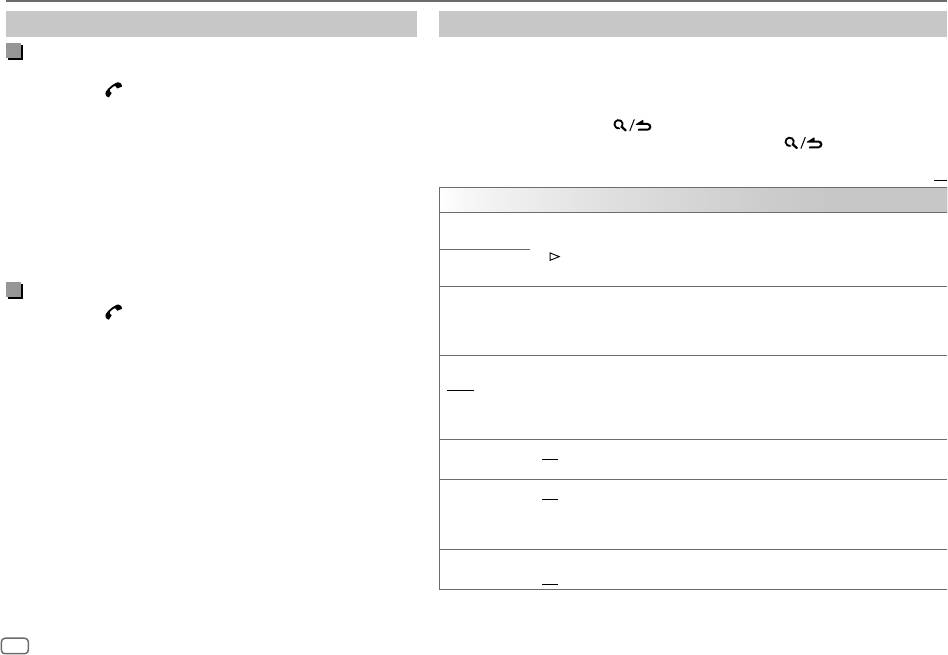
BLUETOOTH®
Einstellungen im Speicher
Andere Einstellungen
Speichern Sie einen Kontakt im Speicher
1
Drücken Sie den Lautstärke-Regler, um auf
[FUNCTION]
zu schalten.
2 Drehen Sie den Lautstärke-Regler, um einen Gegenstand zu treffen (siehe
Sie können bis zu 6 Kontakte unter den Nummerntasten (
1
bis
6
) speichern.
folgende Tabelle), und drücken Sie dann den Regler.
1 Drücken Sie , um auf Bluetooth-Modus zu schalten.
3 Wiederholen Sie Schritt 2, bis der gewünschte Gegenstand gewählt/aktiviert ist,
2 Drehen Sie den Lautstärke-Regler zum Wählen von
[CALL
oder folgen Sie den Anweisungen auf dem gewählten Gegenstand.
HISTORY]
,
[PHONE BOOK]
oder
[NUMBER DIAL]
, und drücken Sie
4 Halten Sie zum Beenden gedrückt.
dann den Regler.
Zum Zurückschalten zum vorherigen Einstellelement drücken Sie .
3 Drehen Sie den Lautstärke-Regler zum Wählen eines Kontakts
oder zum Eingeben einer Telefonnummer.
Standard:
XX
Wenn ein Kontakt gewählt wird, drücken Sie den Lautstärke-Regler zur
Anzeige der Telefonnummer.
BT MODE
4 Halten Sie eine der Zifferntasten (1bis 6) gedrückt.
“STORED” wird angezeigt, wenn der Kontakt gespeichert ist.
PHONE SELECT
Wählt das Telefon oder Audiogerät zum Anschließen oder Abtrennen.
Zum Löschen eines Kontakts aus dem Festspeicher wählen Sie
[NUMBER DIAL]
“
*
” erscheint vor dem Gerätenamen, wenn angeschlossen.
in Schritt
2
und speichern Sie eine leere Nummer.
“
” erscheint vor dem aktuellen Wiedergabe-Audiogerät.
AUDIO SELECT
•
Sie können maximal zwei Bluetooth-Telefone und ein Bluetooth-Audiogerät zur Zeit anschließen.
Einen Ruf aus dem Speicher tätigen
DEVICE DELETE
1
Drehen Sie den Lautstärke-Regler zum Wählen eines Geräts zum Löschen, und drücken Sie dann den
1
Drücken Sie , um auf Bluetooth-Modus zu schalten.
Regler.
2 Drücken Sie eine der Zifferntasten (1bis 6).
2
Drehen Sie den Lautstärke-Regler zum Wählen von
[YES]
oder
[NO]
, und drücken Sie dann den
3 Drücken Sie den Lautstärke-Regler zum Anrufen.
Regler.
“NO MEMORY” erscheint, wenn kein Kontakt gespeichert ist.
PIN CODE EDIT
Ändert den PIN-Code (bis zu 6 Stellen).
(0000)
1
Drehen Sie den Lautstärke-Regler zum Wählen einer Nummer.
2
Drücken Sie
S
/
T
, um die Eingabeposition zu verschieben.
Wiederholen Sie Schritt
1
und
2
, bis die Eingabe des PIN-Codes beendet ist.
3
Drücken Sie den Lautstärke-Regler zum Bestätigen.
RECONNECT ON
:Die Einheit stellt die Verbindung automatisch neu her, wenn das zuletzt angeschlossene Bluetooth-
Gerät innerhalb der Reichweite ist.;
OFF
:Hebt auf.
AUTO PAIRING ON
:Die Einheit führt automatisch Pairing mit dem unterstützten Bluetooth-Gerät aus (iPhone/
iPod touch/Android-Gerät), wenn sie über die USB-Eingangsklemme verbunden wird.Je nach dem
Betriebssystem des angeschlossenen Geräts arbeitet diese Funktion möglicherweise nicht. ;
OFF
:Hebt
auf.
INITIALIZE YES
:Initialisiert alle Bluetooth-Einstellungen (einschließlich gespeichertes Pairing, Telefonbuch usw.).;
NO
:Hebt auf.
14
DEUTSCH
JS_KWD_KDC_X5100BT_EN_GE.indd 14JS_KWD_KDC_X5100BT_EN_GE.indd 14 11/14/2016 1:51:13 PM11/14/2016 1:51:13 PM
Data Size: B6L (182 mm x 128 mm)
Book Size: B6L (182 mm x 128 mm)
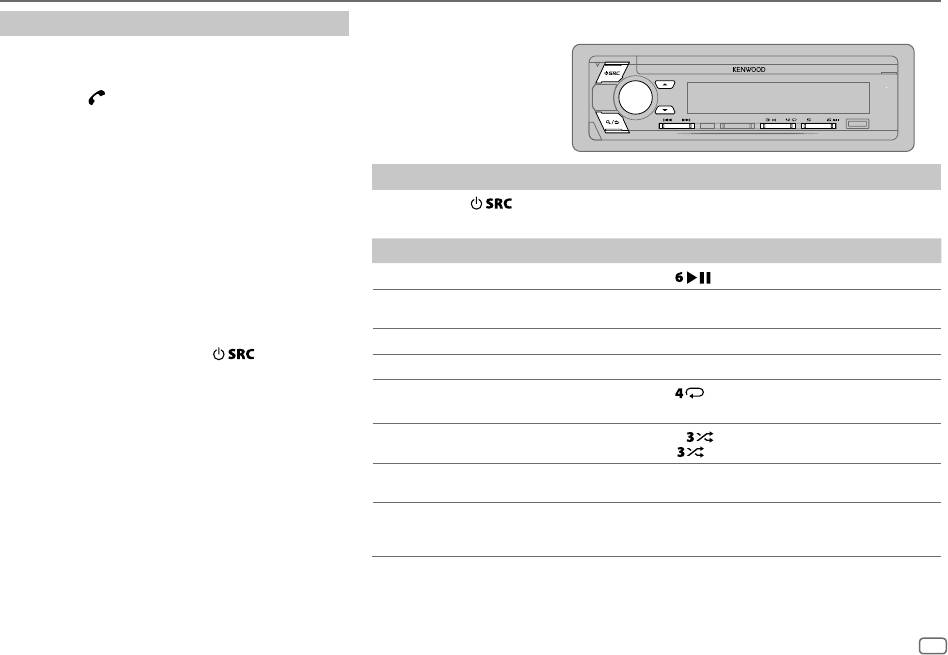
BLUETOOTH®
BLUETOOTH — Audio
Bluetooth-Testmodus
Sie können die Konnektivität des unterstützten Profils zwischen
Während BT AUDIO als Quelle
dem Bluetooth-Gerät und der Einheit prüfen.
eingestellt ist, können Sie die
•
Stellen Sie sicher, dass kein Bluetooth-Gerät gekoppelt ist.
Verbindung zu fünf Bluetooth-
1 Halten Sie gedrückt.
Audiogeräten herstellen und
Die Meldung “PLEASE PAIR YOUR PHONE PIN 0000” erscheint.
zwischen diesen Geräten
2 Suchen und wählen Sie den Modellnamen dieser
umschalten.
Einheit (KDC-X5
***BT) auf dem Bluetooth-Gerät.
3 Bedienen Sie das Bluetooth-Gerät, um das Pairing zu
bestätigen.
Audioplayer über Bluetooth
“TESTING” blinkt im Display.
1
Drücken Sie wiederholt zum Wählen von BTAUDIO.
Das Konnektivitätsergebnis (OK oder NG) erscheint nach
2 Bedienen Sie den Bluetooth-Audioplayer zum Starten der Wiedergabe.
dem Test.
PAIRING: Pairing-Status
Zum Auf der Frontblende
HF CONNECT: Hands-Free Profile (HFP) Kompatibilität
AUDIO CONNECT: Advanced Audio Distribution Profile
Wiedergabe/Pause
Drücken Sie
.
(A2DP) Kompatibilität
Wählen Sie die Gruppe oder den
Drücken Sie
J / K.
PHONEBOOK DL: Phonebook Access Profile (PBAP)
Ordner
Kompatibilität
Reverse-/Vorwärts-Überspringen
Drücken Sie
S/T.
Zum Beenden des Testmodus halten Sie
gedrückt, um das
Gerät auszuschalten.
Vorspulen/Rückspulen
Halten Sie
S/T gedrückt.
Wiederholte Wiedergabe
Drücken Sie
wiederholt.
ALL REPEAT
,
FILE REPEAT
,
REPEAT OFF
Zufallswiedergabe
Halten Sie die
gedrückt, um
ALL RANDOM
zu wählen.
•
Drücken Sie , um
RANDOM OFF
zu wählen.
Auswählen einer Datei aus einem
Siehe “Auswählen einer Datei aus einem Ordner/einer Liste” auf
Ordner/einer Liste
Seite 8.
Umschalten zwischen
Drücken Sie
5.
*
angeschlossenen Bluetooth-
Audiogeräten
*
Durch Drücken der “Play”-Taste am angeschlossenen Gerät selber wird ebenfalls die Tonausgabe vom Gerät umgeschaltet.
Die Bedienungen und Displayanzeigen unterscheiden möglicherweise sich je nach Verfügbarkeit auf dem
angeschlossenen Gerät.
DEUTSCH
15
JS_KWD_KDC_X5100BT_EN_GE.indd 15JS_KWD_KDC_X5100BT_EN_GE.indd 15 11/14/2016 1:51:14 PM11/14/2016 1:51:14 PM
Book Size: B6L (182 mm x 128 mm)
Data Size: B6L (182 mm x 128 mm)
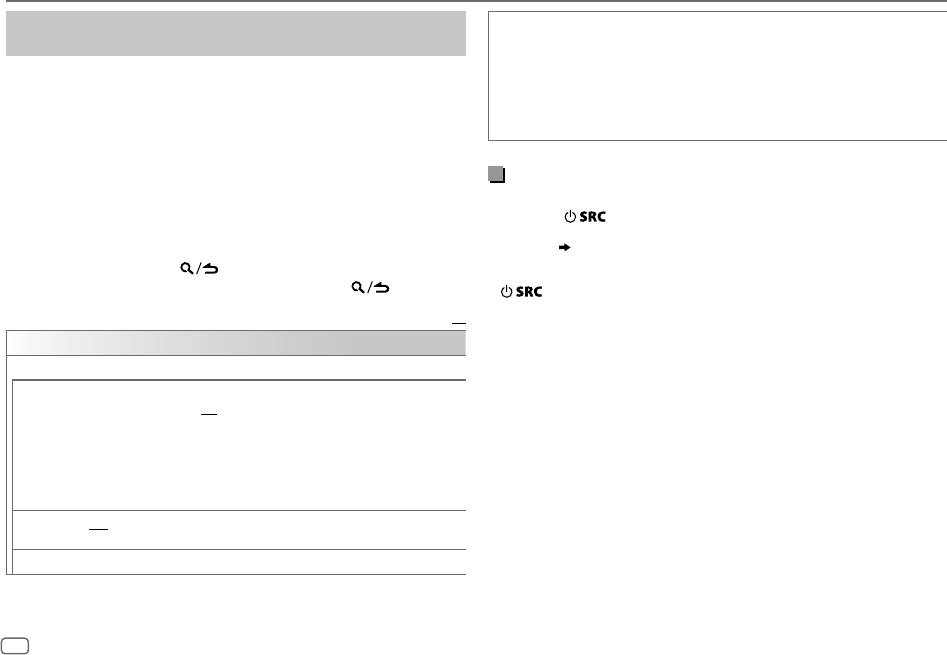
BLUETOOTH®
Einstellungen zur Verwendung der
STATUS
Zeigt den Status des gewählten Geräts.
IOS CONNECTED
: Sie können die Anwendung mit dem über Bluetooth oder USB-Eingang
KENWOOD Remote-Anwendung
angeschlossenen iPhone/iPod verwenden.
KENWOOD Remote-Anwendung ist darauf ausgelegt, die Bedienung des KENWOOD
IOS NOT CONNECTED
: Kein IOS-Gerät ist zur Verwendung der Anwendung angeschlossen.
Auto-Receivers vom iPhone/iPod (über Bluetooth oder über USB-Eingang) oder
ANDROID CONNECTED
: Sie können die Anwendung mit dem über Bluetooth angeschlossenen
Android-Smartphone (über Bluetooth) auszuführen.
Android-Smartphone verwenden.
ANDROID NOT CONNECTED
: Kein Android-Gerät ist zur Verwendung der Anwendung
Vorbereitung:
angeschlossen.
Installieren Sie vor dem Verbinden die neueste Version der
KENWOOD Remote-Anwendung auf Ihrem Gerät. Für die neueste Information
besuchen Sie <www.kenwood.com/cs/ce/>.
Hören von iPhone/iPod über Bluetooth
1 Drücken Sie den Lautstärke-Regler, um auf
[FUNCTION]
zu schalten.
Sie können die Titel auf dem iPhone/iPod über Bluetooth auf dieser Einheit hören.
2 Drehen Sie den Lautstärke-Regler, um einen Gegenstand zu treffen
Drücken Sie wiederholt zum Wählen von iPodBT.
(siehe folgende Tabelle), und drücken Sie dann den Regler.
•
Sie können das iPod/iPhone auf gleiche Weise wie iPod/iPhone über USB-Eingang
3 Wiederholen Sie Schritt 2, bis der gewünschte Gegenstand gewählt
bedienen.
( 7)
oder aktiviert ist.
•
Wenn Sie ein iPhone/iPod an den USB-Eingang anschließen, während Sie die iPod
4 Halten Sie zum Beenden gedrückt.
BT-Quelle hören, schaltet die Quelle automatisch auf iPod USB um. Drücken Sie
Zum Zurückschalten zum vorherigen Einstellelement drücken Sie .
, um iPod BT zu wählen wenn das Gerät immer noch über Bluetooth
angeschlossen ist.
Standard:
XX
REMOTE APP
SELECT
Wählen Sie das Gerät (IOS oder ANDROID), das die Anwendung ausführen soll.
IOS YES
:Wählt das über Bluetooth oder USB-Eingang angeschlossene iPhone/iPod, das die
Anwendung ausführen soll.;
NO
:Hebt auf.
Wenn IOS gewählt ist, wählen Sie iPod BT Quelle (oder iPod USB, wenn Ihr iPhone/iPod über
USB-Eingang angeschlossen ist) zum Aktivieren der Anwendung.
•
Die Konnektivität der Anwendung wird unterbrochen oder abgetrennt, wenn:
– Sie von der iPod BT-Quelle auf eine andere Wiedergabequelle umschalten, die über den
USB-Eingang angeschlossen ist.
– Sie können von iPod USB-Quelle auf iPod BT-Quelle umschalten.
ANDROID YES
:Wählt das Android-Smartphone zur Verwendung der Anwendung über Bluetooth.;
NO
: Hebt auf.
ANDROID LIST
*:Wählt das Android-Smartphone zur Verwendung aus der Liste.
*
Wird nur angezeigt, wenn
[ANDROID]
unter
[SELECT]
auf
[YES]
gestellt ist.
16
DEUTSCH
JS_KWD_KDC_X5100BT_EN_GE.indd 16JS_KWD_KDC_X5100BT_EN_GE.indd 16 11/14/2016 1:51:14 PM11/14/2016 1:51:14 PM
Data Size: B6L (182 mm x 128 mm)
Book Size: B6L (182 mm x 128 mm)
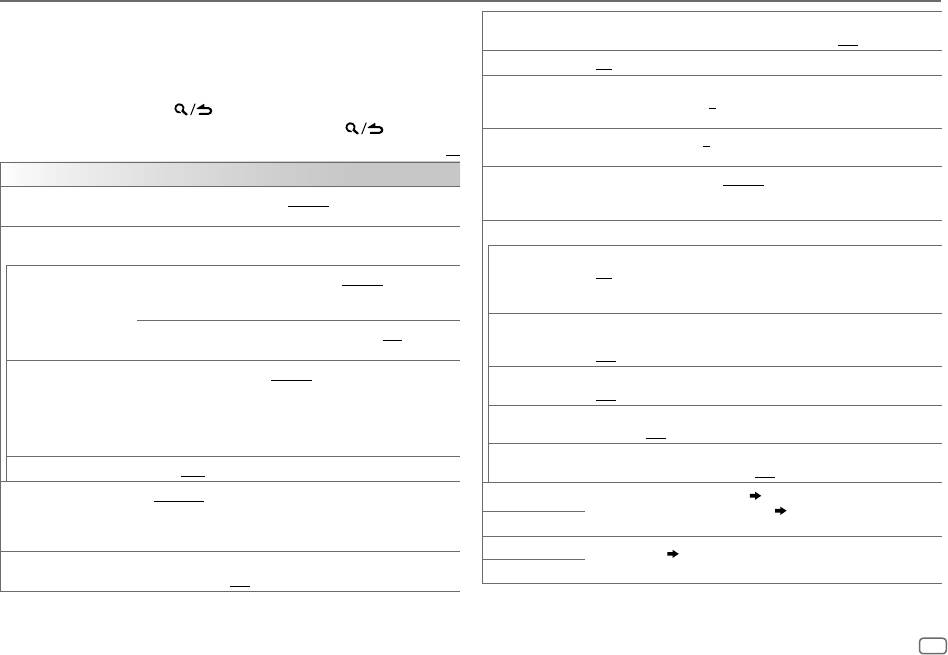
AUDIOEINSTELLUNGEN
Während des Hörens einer Tonquelle...
LOUDNESS
LEVEL1
/
LEVEL2
:Wählt Ihre bevorzugten niedrigen und hohen Frequenzen, um eine
1 Drücken Sie AUDIO, um direkt auf
[AUDIO CONTROL]
zu schalten.
gute Klangwirkung auch bei niedriger Lautstärke zu erhalten.;
OFF
:Hebt auf.
2 Drehen Sie den Lautstärke-Regler, um einen Gegenstand zu treffen
(siehe folgende Tabelle), und drücken Sie dann den Regler.
SUBWOOFER SET ON
:Schaltet den Subwoofer-Ausgang ein.;
OFF
:Hebt auf.
3 Wiederholen Sie Schritt 2, bis der gewünschte Gegenstand gewählt
FADER
(Gilt nicht, wenn 3-Wege-Übergang gewählt ist.)
oder aktiviert ist.
REAR 15
bis
FRONT15
(
0
):Stellt die Balance zwischen hinterem und vorderem
4 Halten Sie zum Beenden gedrückt.
Lautsprecherausgang ein.
Zum Zurückschalten zum vorherigen Einstellelement drücken Sie .
BALANCE
LEFT 15
bis
RIGHT15
(
0
):Stellen Sie die Ausgangsbalance zwischen linken und
Standard:
XX
rechten Lautsprechern ein.
AUDIO CONTROL
VOLUME OFFSET
LEVEL –15
bis
LEVEL +6
(
LEVEL 0
):Nehmen Sie die Voreinstellung des
Lautstärkepegels jeder Quelle vor. (Vor der Einstellung wählen Sie eine anzupassende
SUB-W LEVEL
LEVEL –50
bis
LEVEL +10
(
LEVEL 0
): Stellt den Subwoofer-
Quelle aus.)
Ausgangspegel ein.
SOUND EFFECT
MANUAL EQ
Die Klangelemente (Frequenzpegel, Klangpegel, Q-Faktor) werden in jeder
Auswahl vorgewählt.
SOUND
(Gilt nicht für TUNER-Quelle und AUX-Quelle.)
RECONSTRA
ON
:Erzeugt realistischen Klang, indem die Hochfrequenzkomponenten kompensiert und
62.5HZ LEVEL LEVEL LEVEL–9
bis
LEVEL +9
(
LEVEL 0
):Stellt den Pegel
(Klangrekonstruktion)
die Anstiegszeit der Wellenform, die bei der Audiodaten-Kompression verloren gehen,
zum Speichern für jede Quelle ein. (Bevor Sie eine Einstellung
wiederhergestellt werden.;
OFF
:Hebt auf.
vornehmen, wählen Sie eine anzupassende Quelle aus.)
SPACE ENHANCER
(Gilt nicht für TUNER-Quelle.)
BASS
ON
:Schaltet den erweiterten Bass ein.;
OFF
:Hebt auf.
SMALL
/
MEDIUM
/
LARGE
:Erlaubt virtuelle Verbesserung des Klangraums.;
EXTEND
OFF
:Hebt auf.
LEVEL–9
bis
LEVEL +9
(
LEVEL 0
):Stellt den Pegel zum Speichern
100 HZ/160 HZ/250 HZ/
SOUND REALIZER LEVEL1
/
LEVEL2
/
LEVEL3
:Lässt den Klang virtuell realistischer wirken.;
für jede Quelle ein. (Bevor Sie eine Einstellung vornehmen, wählen Sie eine
400 HZ/630 HZ/1 KHZ/
OFF
:Hebt auf.
anzupassende Quelle aus.)
1.6KHZ/2.5KHZ/4 KHZ/
STAGE EQ LOW
/
MIDDLE
/
HIGH
:Stellt die von den Lautsprechern gehörte Klangposition
6.3KHZ/10 KHZ/16 KHZ
virtuell ein.;
OFF
:Hebt auf.
LEVEL
DRIVE EQ ON
: Hebt die Frequenz an, um Störgeräusche von außerhalb des Fahrzeugs oder
Q FACTOR 1.35
/
1.50
/
2.00
:Den Qualitätsfaktor einstellen.
Laufgeräusche der Reifen zu verringern.;
OFF
:Hebt auf.
PRESET EQ NATURAL
/
ROCK
/
POPS
/
EASY
/
TOP40
/
JAZZ
/
POWERFUL
/
USER
:
SPEAKER SIZE
Je nach dem gewählten Übergangstyp
( 5)
, 2-Wege-Übergang oder 3-Wege-
Wählt einen Vorwahl-Equalizer, der für das Musikgenre geeignet ist. (Wählen
Übergang werden die Einstellpunkte gezeigt.
( 18, 19)
Sie
[USER]
, um die in
[MANUAL EQ]
vorgenommenen Einstellungen
X’OVER
Als Standard ist der 2-Wege-Übergangstyp gewählt.
zu verwenden.)
DTA SETTINGS
Für Einstellungen,
19, 20, Einstellungen der digitalen
BASS BOOST LEVEL1
/
LEVEL2
/
LEVEL3
/
LEVEL4
/
LEVEL5
:Wählt Ihren bevorzugten
CAR SETTINGS
Zeitanpassung
.
Bass-Boost-Pegel.;
OFF
:Hebt auf.
•
[SUB-W LEVEL]
ist nur wählbar, wenn
[SUBWOOFER SET]
auf
[ON]
gestellt ist.
DEUTSCH
17
JS_KWD_KDC_X5100BT_EN_GE.indd 17JS_KWD_KDC_X5100BT_EN_GE.indd 17 5/12/2016 4:24:16 PM5/12/2016 4:24:16 PM
Book Size: B6L (182 mm x 128 mm)
Data Size: B6L (182 mm x 128 mm)
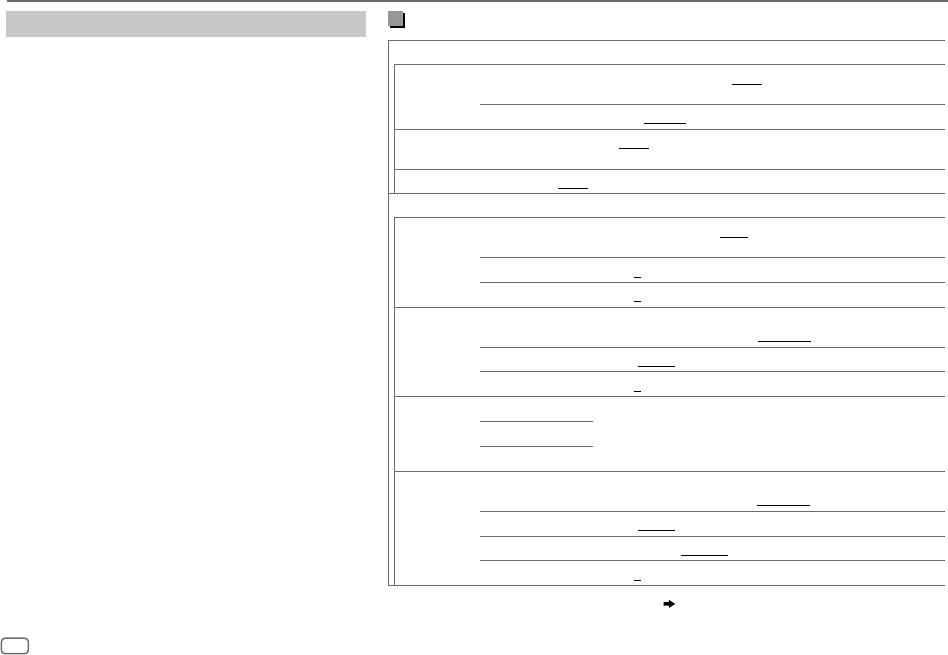
AUDIOEINSTELLUNGEN
Übergangseinstellungen
Einstellpunkte für 2-Wege-Übergang
Im Folgenden werden die verfügbaren Einstellpunkte für 2-Wege-
SPEAKER SIZE
Übergang und 3-Wege-Übergang gezeigt.
FRONT SIZE
8CM
/
10CM
/
12CM
/
13CM
/
16CM
/
17CM
/
18CM
/
4×6
/
5×7
/
6×8
/
SPEAKER SIZE
6×9
/
7×10
Wählt entsprechend der Größe der angeschlossenen Lautsprecher
TWEETER
SMALL
/
MIDDLE
/
LARGE
/
NONE
(nicht angeschlossen)
für optimale Leistung.
•
Die Einstellungen für Frequenz und Flanke werden automatisch
REAR 8CM
/
10CM
/
12CM
/
13CM
/
16CM
/
17CM
/
18CM
/
4×6
/
5×7
/
6×8
/
6×9
/
7×10
/
NONE
für die Übergangseinstellung des gewählten Lautsprechers
(nicht angeschlossen)
übernommen.
•
Wenn 2-Wege-Übergang gewählt ist und
[NONE]
für
[TWEETER]
SUBWOOFER
*
16CM
/
20CM
/
25CM
/
30CM
/
38CM OVER
/
NONE
(nicht angeschlossen)
von
[FRONT]
,
[REAR]
und
[SUBWOOFER]
für
[SPEAKER SIZE]
X ' OVER
gewählt ist, steht die Einstellung
[X ‘ OVER]
des Lautsprechers
nicht zur Verfügung.
TWEETER FRQ
1KHZ
/
1.6KHZ
/
2.5KHZ
/
4KHZ
/
5KHZ
/
6.3KHZ
/
8KHZ
/
10KHZ
/
•
Wenn 3-Wege-Übergang gewählt ist, wenn
[NONE]
für
[WOOFER]
12.5KHZ
von
[SPEAKER SIZE]
gewählt ist, steht die Einstellung
[X’OVER]
von
GAIN LEFT
–8
bis
0
[WOOFER]
nicht zur Verfügung.
GAIN RIGHT
–8
bis
0
X ‘ OVER
• [FRQ]
/
[FRONT-HPF FRQ]
/
[REAR-HPF FRQ]
/
[SW LPF FRQ]
/
FRONT HPF FRONT-HPF FRQ
30HZ
/
40HZ
/
50HZ
/
60HZ
/
70HZ
/
80HZ
/
90HZ
/
100HZ
/
120HZ
/
[HPF FRQ]
/
[LPF FRQ]
: Passt die Übergangsfrequenz für die
150HZ
/
180HZ
/
220HZ
/
250HZ/THROUGH
gewählten Lautsprecher an (Hochpassfilter oder Tiefpassfilter).
FRONT-HPF SLOPE
–6DB
/
–12DB
/
–18DB
/
–24DB
Wenn
[THROUGH]
gewählt ist, werden alle Signale zu den
gewählten Lautsprechern gesendet.
FRONT-HPF GAIN
–8
bis
0
•
[FRONT-HPF SLOPE]
/
[REAR-HPF SLOPE]
/
[SW LPF SLOPE]
/
[HPF SLOPE]
/
[LPF SLOPE]
/
[SLOPE]
:
Passt die Stellt die
REAR HPF REAR-HPF FRQ
Übergangsflanke an.
REAR-HPF SLOPE
(Siehe
FRONT HPF
-Einstellungen oben.)
Nur wählbar, wenn eine andere Einstellung als
[THROUGH]
für die
Übergangsfrequenz gewählt ist.
REAR-HPF GAIN
• [SW LPF PHASE]
/
[PHASE]
:
Wählt die Phase des
SUBWOOFER
SW LPF FRQ 30HZ
/
40HZ
/
50HZ
/
60HZ
/
70HZ
/
80HZ
/
90HZ
/
100HZ
/
120HZ
/
Lautsprecherausgangs so, dass sie dem anderen
LPF
*
150HZ
/
180HZ
/
220HZ
/
250HZ
/
THROUGH
Lautsprecherausgang entspricht.
• [GAIN LEFT]
/
[GAIN RIGHT]
/
[FRONT-HPF GAIN]
/
[REAR-HPF GAIN]
/
SW LPF SLOPE
–6DB
/
–12DB
/
–18DB
/
–24DB
[SW LPF GAIN]
/
[GAIN]
:
Passt die Ausgangslautstärke des
SW LPF PHASE
REVERSE
(180°)/
NORMAL
(0°)
gewählten Lautsprechers an.
SW LPF GAIN –8
bis
0
*
Nur wählbar, wenn
[SUBWOOFER SET]
auf
[ON]
gestellt ist.
( 17)
18
DEUTSCH
JS_KWD_KDC_X5100BT_EN_GE.indd 18JS_KWD_KDC_X5100BT_EN_GE.indd 18 11/14/2016 1:51:15 PM11/14/2016 1:51:15 PM
Data Size: B6L (182 mm x 128 mm)
Book Size: B6L (182 mm x 128 mm)
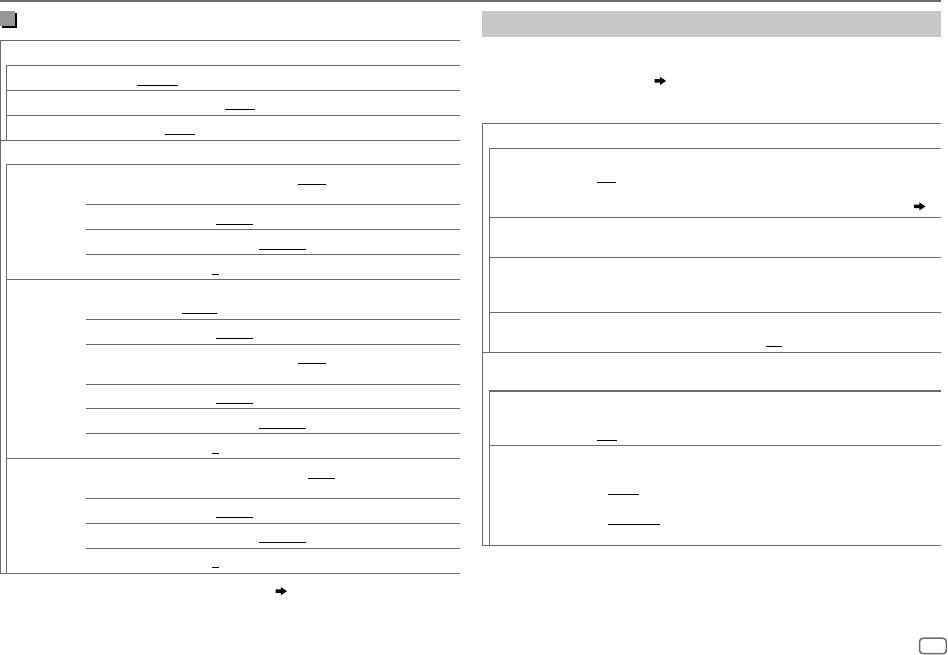
AUDIOEINSTELLUNGEN
Einstellpunkte für 3-Wege-Übergang
Einstellungen der digitalen Zeitanpassung
SPEAKER SIZE
Die digitale Zeitanpassung stellt die Verzögerungszeit des Lautsprecherausgangs ein,
um eine geeignetere Umgebung für Ihr Fahrzeug zu erzeugen.
TWEETER
SMALL
/
MIDDLE
/
LARGE
•
Für die weitere Informationen,
20, Bestimmen des Werts für [DISTANCE] und
[GAIN] unter [DTA SETTINGS].
MID RANGE
8CM
/
10CM
/
12CM
/
13CM
/
16CM
/
17CM
/
18CM
/
4×6
/
5×7
/
6×8
/
6×9
WOOFER
*
16CM
/
20CM
/
25CM
/
30CM
/
38CM OVER
/
NONE
(nicht angeschlossen)
DTA SETTINGS
X ' OVER
POSITION
Wählt Ihre Hörposition (Bezugspunkt).
TWEETER HPF FRQ
1KHZ
/
1.6KHZ
/
2.5KHZ
/
4KHZ
/
5KHZ
/
6.3KHZ
/
8KHZ
/
ALL
:Keine Kompensation;
FRONT RIGHT:
Vorderer rechter Sitz;
10KHZ
/
12.5KHZ
FRONT LEFT
:Vorderer linker Sitz;
FRONT ALL
:Vorderer Sitz
•
[FRONT ALL]
wird nur angezeigt, wenn
[2-WAY X’OVER]
gewählt ist.
( 5)
SLOPE
–6DB
/
–12DB
DISTANCE 0CM
bis
610CM
:Stellen Sie den auszugleichenden Abstand fein ein. (Bevor Sie eine
PHASE
REVERSE
(180°)/
NORMAL
(0°)
Einstellung vornehmen, wählen Sie den anzupassen gewünschten Lautsprecher aus.)
GAIN –8
bis
0
GAIN –8DB
bis
0DB
:Nehmen Sie Anpassung der Ausgangslautstärke des gewählten
Lautsprechers vor. (Bevor Sie eine Einstellung vornehmen, wählen Sie den anzupassen
MID RANGE HPF FRQ
30HZ
/
40HZ
/
50HZ
/
60HZ
/
70HZ
/
80HZ
/
90HZ
/
100HZ
/
gewünschten Lautsprecher aus.)
120HZ
/
150HZ
/
180HZ
/
220HZ
/
250HZ
/
THROUGH
DTA RESET YES
:Setzt die Einstellungen (
[DISTANCE]
und
[GAIN]
) der gewählten
HPF SLOPE
–6DB
/
–12DB
[POSITION]
auf Standardwerte zurück.;
NO
:Hebt auf.
LPF FRQ
1KHZ
/
1.6KHZ
/
2.5KHZ
/
4KHZ
/
5KHZ
/
6.3KHZ
/
8KHZ
/
CAR SETTINGS
Identifizieren Sie Ihren Fahrzeugtyp und die Lage der hinteren Lautsprecher, um die
10KHZ
/
12.5KHZ
/
THROUGH
Anpassung für
[DTA SETTINGS]
vorzunehmen.
LPF SLOPE
–6DB
/
–12DB
CAR TYPE COMPACT
/
FULL SIZE CAR
/
WAGON
/
MINIVAN
/
SUV
/
PHASE
REVERSE
(180°)/
NORMAL
(0°)
MINIVAN(LONG)
:Wählt den Typ des Fahrzeugs.;
OFF
: Keine Kompensation.
GAIN –8
bis
0
REAR-SP
Wählt die Lage der hinteren Lautsprecher in Ihrem Fahrzeug, um den weitesten Abstand
WOOFER
*
LPF FRQ 30HZ
/
40HZ
/
50HZ
/
60HZ
/
70HZ
/
80HZ
/
90HZ
/
100HZ
/
LOCATION
von der gewählten Hörposition zu berechnen (Bezugspunkt).
120HZ
/
150HZ
/
180HZ
/
220HZ
/
250HZ
/
THROUGH
•
DOOR
/
REAR DECK
:Nur wählbar, wenn
[CAR TYPE]
als
[OFF]
,
[COMPACT]
,
[FULL SIZE CAR]
,
[WAGON]
oder
[SUV]
gewählt ist.
SLOPE
–6DB
/
–12DB
•
2ND ROW
/
3RD ROW
:Nur wählbar, wenn
[CAR TYPE]
als
[MINIVAN]
PHASE
REVERSE
(180°)/
NORMAL
(0°)
oder
[MINIVAN(LONG)]
gewählt ist.
GAIN –8
bis
0
*
Nur wählbar, wenn
[SUBWOOFER SET]
auf
[ON]
gestellt ist.
( 17)
DEUTSCH
19
JS_KWD_KDC_X5100BT_EN_GE.indd 19JS_KWD_KDC_X5100BT_EN_GE.indd 19 11/14/2016 1:51:15 PM11/14/2016 1:51:15 PM
Book Size: B6L (182 mm x 128 mm)
Data Size: B6L (182 mm x 128 mm)
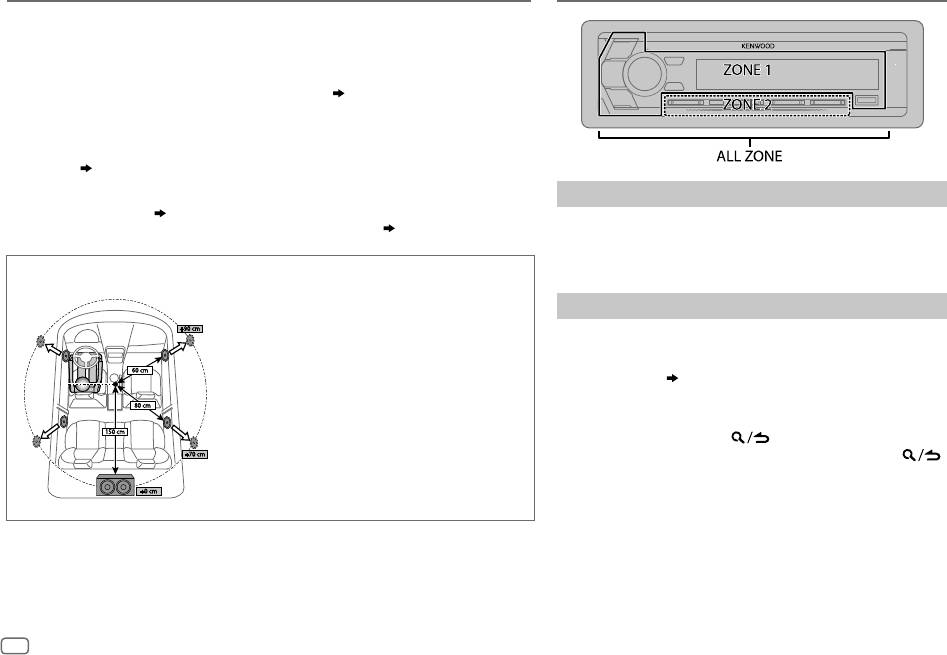
AUDIOEINSTELLUNGEN
DISPLAY-EINSTELLUNGEN
•
Bevor Sie eine Einstellung für
[DISTANCE]
und
[GAIN]
von
[DTA SETTINGS]
vornehmen, wählen Sie den anzupassen
gewünschten Lautsprecher aus:
Wenn 2-Wege-Übergang gewählt ist:
FRONT LEFT
/
FRONT RIGHT
/
REAR LEFT
/
REAR RIGHT
/
SUBWOOFER
– Sie können nur
[REAR LEFT]
,
[REAR RIGHT]
und
[SUBWOOFER]
wählen, wenn eine andere Einstellung als
[NONE]
für
[REAR]
und
[SUBWOOFER]
unter
[SPEAKER SIZE]
gewählt ist.
( 18)
Wenn 3-Wege-Übergang gewählt ist:
TWEETER LEFT
/
TWEETER RIGHT
/
MID LEFT
/
MID RIGHT
/
WOOFER
– Sie können nur
[WOOFER]
wählen, wenn eine andere Einstellung als
[NONE]
für
[WOOFER]
unter
[SPEAKER SIZE]
gewählt ist.
( 19)
•
[REAR-SP LOCATION]
unter
[CAR SETTINGS]
ist nur wählbar, wenn:
Stellen Sie die Abblendung ein
– 2-Wege-Übergang gewählt ist.
( 5)
Halten Sie DISP (DIMMER) gedrückt, um die Abblendung ein-
– Eine andere Einstellung als
[NONE]
ist für
[REAR]
unter
[SPEAKER SIZE]
gewählt.
( 18)
und auszuschalten.
•
Wenn Sie
[DIMMER TIME]
eingestellt haben, wird diese Einstellung
Bestimmen des Werts für [DISTANCE] und [GAIN] unter [DTA SETTINGS]
gelöscht, wenn Sie diese Taste drücken und gedrückt halten.
Wenn Sie den Abstand von der Mitte der momentan eingestellten Hörposition
zu jedem Lautsprecher festlegen, wird die Verzögerungszeit automatisch
Andere Einstellungen
berechnet und eingestellt.
1
Drücken Sie den Lautstärke-Regler, um auf
[FUNCTION]
zu
1
Bestimmen Sie die Mitte der momentan eingestellten Hörposition als
schalten.
Bezugspunkt.
2 Drehen Sie den Lautstärke-Regler zum Wählen eines
2
Messen Sie den Abstand vom Bezugspunkt zu den Lautsprechern.
Gegenstands
( 21)
, und drücken Sie dann den Regler.
3
Berechnen Sie die Unterschiede zwischen dem Abstand des am weitesten
3 Wiederholen Sie Schritt 2, bis der gewünschte Gegenstand
entfernten Lautsprechers (hinteren Lautsprechers) und anderen
gewählt/aktiviert ist, oder folgen Sie den Anweisungen auf
Lautsprechern.
dem gewählten Gegenstand.
4
Stellen Sie den in Schritt
3
für die einzelnen Lautsprecher berechneten
4 Halten Sie zum Beenden gedrückt.
Wert für
[DISTANCE]
ein.
5
Stellen Sie
[GAIN]
für einzelne Lautsprecher ein.
Zum Zurückschalten zum vorherigen Einstellelement drücken Sie .
Beispiel: Wenn
[FRONT ALL]
als Hörposition gewählt ist
20
DEUTSCH
JS_KWD_KDC_X5100BT_EN_GE.indd 20JS_KWD_KDC_X5100BT_EN_GE.indd 20 11/14/2016 1:51:15 PM11/14/2016 1:51:15 PM
Data Size: B6L (182 mm x 128 mm)
Book Size: B6L (182 mm x 128 mm)
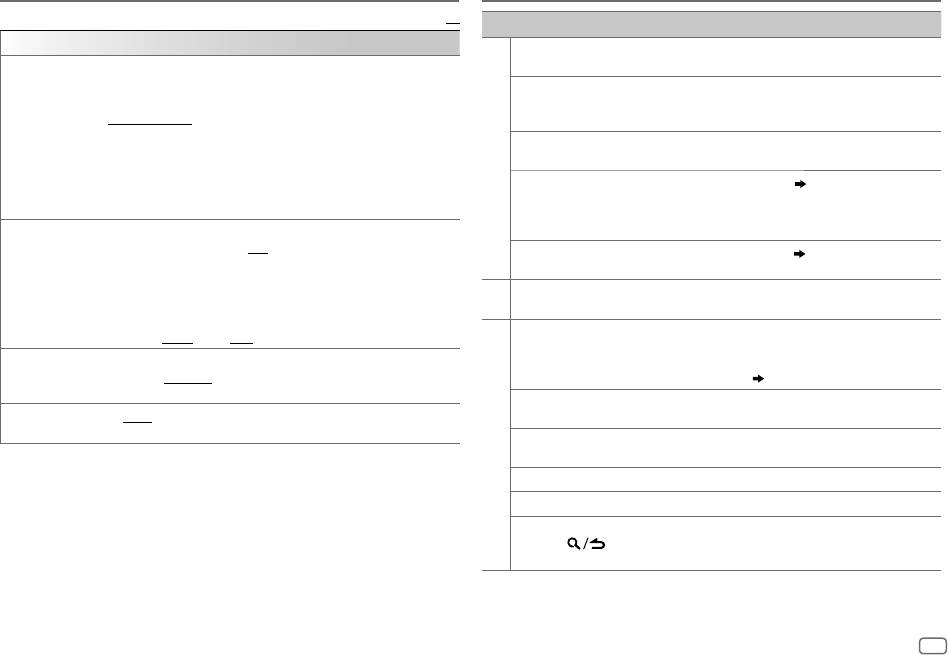
DISPLAY-EINSTELLUNGEN
FEHLERSUCHE
Standard:
XX
Symptom Abhilfe
DISPLAY
Es wird kein Ton gehört.
•
Die Lautstärke auf den optimalen Pegel einstellen.
COLOR
Wählen Sie die Farbe für
ALL ZONE
,
ZONE 1
und
ZONE 2
getrennt.
•
Prüfen Sie die Kabel und Verbindungen.
SELECT
1
Wählen Sie eine Zone. (Siehe Abbildung auf Seite 20.)
“MISWIRING CHECK WIRING THEN
Schalten Sie die Stromversorgung aus, und prüfen Sie, ob die
2
Wählen Sie eine Farbe für die gewählte Zone.
POWER ON” erscheint.
Klemmen der Lautsprecherdrähte richtig isoliert sind. Schalten Sie
VARIABLE SCAN
/
CUSTOM R/G/B
/Vorgabefarben*
die Stromversorgung wieder ein.
Sie können Ihre eigene Farbe erzeugen, indem Sie
[CUSTOM R/G/B]
wählen. Die erzeugte
Farbe kann unter
[CUSTOM R/G/B]
gespeichert werden.
“PROTECTING SEND TO SERVICE”
Reichen Sie die Einheit beim nächsten Kundendienstzentrum ein.
1
Drücken Sie den Lautstärke-Regler, um auf Detail-Farbabstimmung zu schalten.
erscheint.
2
Drücken Sie
S
/
T
, um die Farbe (
R
/
G
/
B
) zum Anpassen zu wählen.
Allgemeines
•
Es wird kein Ton gehört.
Reinigen Sie die Anschlüsse.
( 23)
3
Drehen Sie den Lautstärke-Regler, um den Pegel einzustellen (
0
bis
9
), und drücken Sie
•
Einheit schaltet nicht ein.
dann den Regler.
•
Die im Display gezeigte
DIMMER
Blenden Sie die Beleuchtung ab.
Information ist falsch.
ON
:Die Abblendung ist eingeschaltet.;
OFF
:Hebt auf.
Das Gerät funktioniert überhaupt
Setzen Sie das Gerät zurück.
( 3)
DIMMER TIME
:Stellen Sie die Anfangs- und Endzeit für die Abblendfunktion ein.
nicht.
1
Drehen Sie den Lautstärke-Regler zum Einstellen der Einschaltzeit
[ON]
, und drücken Sie
dann den Regler.
•
Der Radioempfang ist schlecht.
Schließen Sie das Antennenkabel fest an.
2
Drehen Sie den Lautstärke-Regler zum Einstellen der Einschaltzeit
[OFF]
, und drücken Sie
Radio
•
Statikrauschen beim Radiohören.
dann den Regler.
Disc kann nicht ausgegeben werden.
(Standard:
[ON]
:
18:00
;
[OFF]
:
6:00
)
Halten Sie
M
kräftig gedrückt, um die Disc zwangsweise
auszugeben. Achten Sie darauf, die ausgeschobene Disc nicht fallen
BRIGHTNESS
1
Wählen Sie eine Zone. (Siehe Abbildung auf Seite 20.)
zu lassen. Wenn dadurch das Problem nicht gelöst wird, setzen Sie
2
LEVEL 0
bis
LEVEL 31
: Wählen Sie Ihre bevorzugte Helligkeitsstufe für die gewählte
das Gerät zurück.
( 3)
Zone.
Rauschen wird erzeugt. Springen Sie zu einem anderen Musikstück oder wechseln Sie
TEXT SCROLL AUTO
/
ONCE
:Wählt automatisches Scrollen der Displayinformationen, oder einmaliges
die Disc.
Scrollen.;
OFF
:Hebt auf.
Tracks werden nicht so abgespielt, wie
Die Wiedergabe-Reihenfolge wird bestimmt, wenn die Dateien
*
Vorgabefarben:
RED1
/
RED2
/
RED3
/
PURPLE1
/
PURPLE2
/
PURPLE3
/
PURPLE4
/
BLUE1
/
BLUE2
/
Sie es wollten.
aufgezeichnet werden.
CD/USB/iPod
BLUE3
/
SKYBLUE1
/
SKYBLUE2
/
LIGHTBLUE
/
AQUA1
/
AQUA2
/
GREEN1
/
GREEN2
/
GREEN3
/
“READING” blinkt weiter. Verwenden Sie nicht zu viele Hierarchie-Ebenen oder Ordner.
YELLOWGREEN1
/
YELLOWGREEN2
/
YELLOW
/
ORANGE1
/
ORANGE2
/
ORANGERED
Verflossene Spielzeit ist nicht richtig. Dies liegt daran, wie die Titel aufgezeichnet sind.
“LOADING” erscheint, wenn Sie durch
Die Einheit bereitet die iPod/iPhone-Musikliste vor. Das Laden kann
Drücken von
auf den
eine gewisse Zeit dauern, wiederholen Sie den Vorgang später.
Suchmodus schalten.
DEUTSCH
21
JS_KWD_KDC_X5100BT_EN_GE.indd 21JS_KWD_KDC_X5100BT_EN_GE.indd 21 11/14/2016 1:51:17 PM11/14/2016 1:51:17 PM
Book Size: B6L (182 mm x 128 mm)
Data Size: B6L (182 mm x 128 mm)
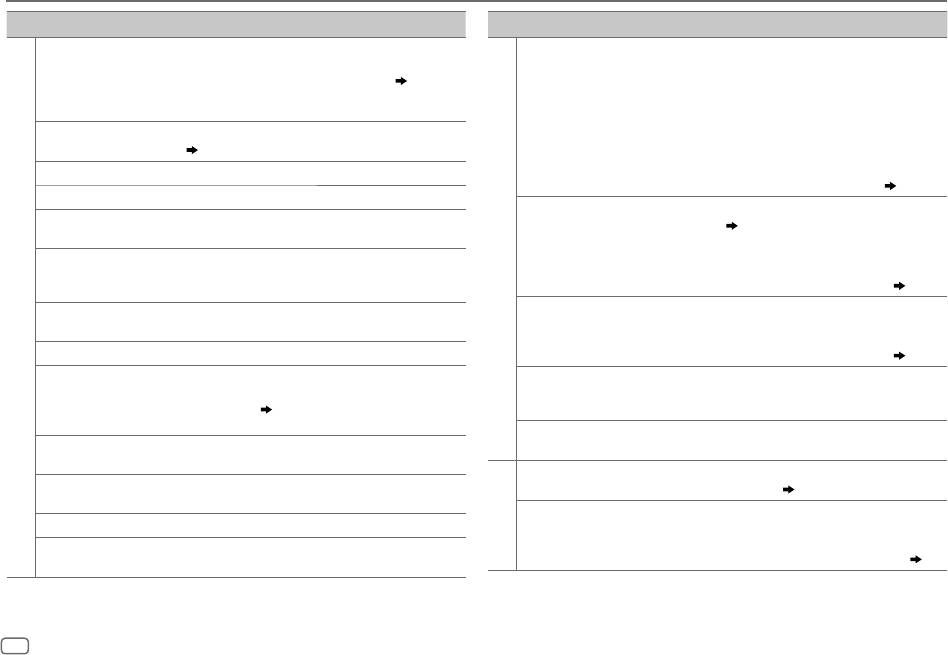
FEHLERSUCHE
Symptom Abhilfe
Symptom Abhilfe
Richtige Zeichen werden nicht
•
Dieses Gerät kann nur Großbuchstaben, Zahlen und eine begrenzte
•
Bei Wiedergabe wird kein
•
Verbinden Sie das Android-Gerät neu.
angezeigt (z.B. Albumname).
Anzahl von Symbolen anzeigen.
Ton gehört.
•
Während der
[HAND MODE]
eingestellt ist, starten Sie eine
•
Je nach der Anzeigesprache, die Sie gewählt haben
( 5)
, können
•
Ton wird nur vom Android-
Media Player Anwendung auf dem Android-Gerät und starten Sie die
bestimmte Buchstaben möglicherweise nicht richtig angezeigt
Gerät ausgegeben.
Wiedergabe.
werden.
•
Während der
[HAND MODE]
eingestellt ist, starten Sie die aktuelle
Media Player Anwendung erneut oder verwenden Sie eine andere
“NA FILE” Achten Sie darauf, dass die Disc unterstützte Audiodateien enthält.
Media Player Anwendung.
( 24)
•
Starten Sie das Android-Gerät neu.
“NO DISC” Setzen Sie eine abspielbare Disc in den Ladeschlitz ein.
•
Wenn dadurch das Problem nicht gelöst wird, kann das angeschlossene
Android-Gerät nicht das Audiosignal zur Einheit leiten.
( 24)
“TOC ERROR” Achten Sie darauf, dass die Disc sauber und ordnungsgemäß eingelegt ist.
Bei
[BROWSE MODE]
ist
•
Stellen Sie sicher, dass KENWOOD MUSIC PLAY APP im Android-Gerät
“PLEASE EJECT” Setzen Sie das Gerät zurück. Wenn dadurch das Problem nicht behoben
Wiedergabe unmöglich.
installiert ist.
( 7)
wird, wenden Sie sich an den Kundendienst.
•
Schließen Sie das Android-Gerät erneut an und wählen Sie den
geeigneten Steuermodus.
“READ ERROR” Kopieren Sie die Dateien und Ordner erneut auf das USB-Gerät. Wenn
ANDROID
•
Wenn das Problem dadurch nicht gelöst wird, unterstützt das
dadurch das Problem nicht gelöst wird, setzen Sie das USB-Gerät zurück
verbundene Android-Gerät nicht
[BROWSE MODE]
.
( 24)
oder verwenden Sie ein anderes USB-Gerät.
“NO DEVICE” oder “READING”
•
Schalten Sie die Entwickler-Optionen am Android-Gerät aus.
“NO DEVICE” Schließen Sie ein USB-Gerät an und schalten Sie die Quelle erneut zu
CD/USB/iPod
blinkt weiter.
•
Verbinden Sie das Android-Gerät neu.
USB um.
•
Wenn das Problem dadurch nicht gelöst wird, unterstützt das
“COPY PROTECTED” Eine kopiergeschützte Datei wird wiedergegeben.
verbundene Android-Gerät nicht
[BROWSE MODE]
.
( 24)
“UNSUPPORTED DEVICE”
•
Prüfen Sie, ob das angeschlossene Gerät kompatibel mit diesem Gerät
Die Wiedergabe ist
Schalten Sie den Stromsparmodus am Android-Gerät aus.
erscheint.
ist, und stellen Sie sicher, dass die Dateisysteme die unterstützten
unterbrochen oder es treten
Formate haben.
( 24)
Aussetzer im Ton auf.
•
Bringen Sie das Gerät wieder an.
“ANDROID ERROR” /
•
Verbinden Sie das Android-Gerät neu.
“UNRESPONSIVE DEVICE”
Stellen Sie sicher, dass das Gerät nicht eine Fehlfunktion aufweist, und
“NADEVICE”
•
Starten Sie das Android-Gerät neu.
erscheint.
bringen Sie das Gerät wieder an.
Kein Bluetooth-Gerät ist
•
Suchen Sie erneut vom Bluetooth-Gerät.
“USB HUB IS NOT SUPPORTED”
Diese Einheit nicht kann ein USB-Gerät unterstützen, das über einen
erkannt.
•
Setzen Sie das Gerät zurück.
( 3)
erscheint.
USB-Hub angeschlossen ist.
Bluetooth-Pairing kann nicht
•
Stellen Sie sicher, dass Sie den gleichen PIN-Code für die Einheit und das
“NO MUSIC” Schließen Sie ein USB-Gerät an, das abspielbare Audiodateien enthält.
Bluetooth®
ausgeführt werden.
Bluetooth-Gerät eingegeben haben.
•
Löschen Sie Pairing-Information sowohl von der Einheit als auch dem
“iPod ERROR”
•
Erneutes Anschließen des iPod.
Bluetooth-Gerät, und führen Sie dann das Pairing erneut aus.
( 10)
•
Setzen Sie den iPod erneut zurück.
22
DEUTSCH
JS_KWD_KDC_X5100BT_EN_GE.indd 22JS_KWD_KDC_X5100BT_EN_GE.indd 22 11/14/2016 1:51:17 PM11/14/2016 1:51:17 PM
Data Size: B6L (182 mm x 128 mm)
Book Size: B6L (182 mm x 128 mm)
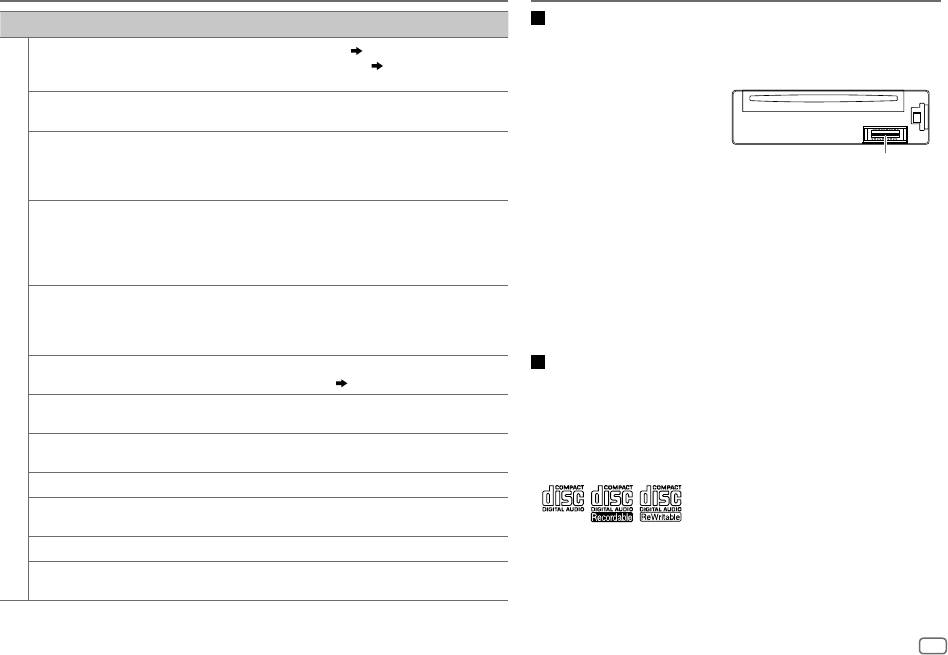
FEHLERSUCHE
ZUR BEZUGNAHME
Symptom Abhilfe
Wartung
Reinigung des Geräts
Echo oder Rauschen
•
Justieren Sie die Mikrofoneinheit-Position.
( 10)
Wischen Sie die Frontblende mit einem trockenen Silikonlappen oder weichen Lappen sauber.
wird während eines
•
Prüfen Sie die
[ECHO CANCEL]
-Einstellung.
( 12)
Telefongesprächs gehört.
Reinigung des Steckverbinders
Die Telefon-Tonqualität ist
•
Verringern Sie den Abstand zwischen der Einheit und dem Bluetooth-Gerät.
Die Frontblende abnehmen und den Anschluss
schlecht.
•
Bewegen Sie das Fahrzeug zu einem Ort, wo ein besseres Signal empfangen wird.
sanft mit einem Wattetupfer oder Lappen
reinigen, wobei darauf geachtet werden muss, die
Sprach-Rufmethode ist nicht
•
Verwenden Sie die Sprach-Rufmethode in einer ruhigeren Umgebung.
Anschlusskontakte nicht zu beschädigen.
erfolgreich.
•
Verringern Sie den Abstand zum Mikrofon, während Sie den Namen sprechen.
Anschluss (an der Rückseite der
•
Stellen Sie sicher, dass die gleiche Stimme wie für die Sprach-Kennung registriert
Frontblende)
verwendet wird.
Handhabung von Discs
Der Ton wird unterbrochen
•
Verringern Sie den Abstand zwischen dem Gerät und dem Bluetooth-Audioplayer.
•
Berühren Sie nicht die Aufnahme-Oberfläche der Disc.
oder weist bei Wiedergabe von
•
Schalten Sie die Einheit aus und wieder ein, und versuchen Sie erneut, die
•
Kleben Sie keine Aufkleber oder ähnliches auf eine Disc. Verwenden Sie dem entsprechend auch keine
einem Bluetooth-Audioplayer
Verbindung herzustellen.
Discs, auf denen sich bereits ein Aufkleber befindet.
Aussetzer auf.
•
Andere Bluetooth-Geräte versuchen möglicherweise, die Verbindung zur Einheit
•
Verwenden Sie kein Zubehör für die Disc.
herzustellen.
•
Reinigen Sie CDs stets von der Mitte einer Disc nach außen hin.
•
Reinigen Sie die Disc mit einem trockenen Silikonlappen oder weichen Lappen. Verwenden Sie keine
Der angeschlossene Bluetooth-
•
Prüfen Sie, ob der angeschlossene Bluetooth-Audioplayer das Audio/Video Remote
Lösungsmittel.
Audioplayer kann nicht
Control Profile (AVRCP) unterstützt. (Siehe auch Bedienungsanleitung Ihres
•
Ziehen Sie Discs beim Entfernen aus dem Gerät horizontal heraus.
gesteuert werden.
Audioplayers.)
•
Entfernen Sie vor dem Einsetzen einer Disc die Grate vom Mittenloch und der Disc-Kante.
Bluetooth®
•
Trennen Sie den Bluetooth-Player ab und schließen ihn erneut an.
“DEVICE FULL” Die Anzahl registrierter Geräte hat den Höchstwert erreicht. Löschen Sie unbenötigte
Weitere Informationen
Geräte und wiederholen Sie den Vorgang.
( 14, DEVICE DELETE)
Bei: – Neuste Firmware-Aktualisierungen und eine Liste der neuesten kompatiblen Artikel
– KENWOOD-Originalanwendung
“N/A VOICE TAG” Stellen Sie sicher, dass die gleiche Stimme wie für die Sprach-Kennung registriert
– Jegliche neuesten Informationen
verwendet wird.
Besuchen Sie <www.kenwood.com/cs/ce/>.
“NOT SUPPORT” Das angeschlossene Telefon unterstützt nicht das Spracherkennungssystem oder die
Allgemeines
Telefonbuch-Übertragung.
•
Dieses Gerät kann nur die folgenden CDs abspielen:
“NO ENTRY”/“NO PAIR” Kein registriertes Gerät ist über Bluetooth angeschlossen/gefunden.
“ERROR” Wiederholen Sie die Bedienung. Wenn “ERROR” erneut erscheint, prüfen Sie, ob das
Gerät die probierte Funktion unterstützt.
•
Für detaillierte Information und Hinweise über abspielbare Audiodateien besuchen Sie
“NO INFO”/“NO DATA” Das Bluetooth-Gerät kann nicht die Kontaktinformationen erhalten.
<www.kenwood.com/cs/ce/audiofile/>.
“HF ERROR XX”/
Setzen Sie die Einheit zurück und probieren Sie den Vorgang erneut. Wenn dadurch das
“BT ERROR”
Problem nicht behoben wird, wenden Sie sich an den Kundendienst.
DEUTSCH
23
JS_KWD_KDC_X5100BT_EN_GE.indd 23JS_KWD_KDC_X5100BT_EN_GE.indd 23 11/14/2016 1:51:18 PM11/14/2016 1:51:18 PM
Book Size: B6L (182 mm x 128 mm)
Data Size: B6L (182 mm x 128 mm)
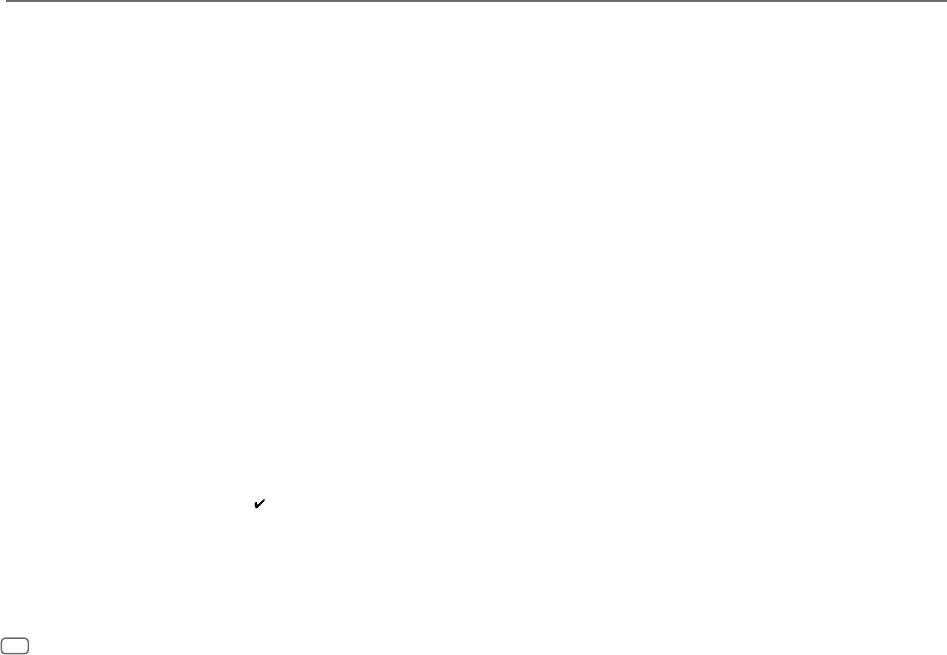
ZUR BEZUGNAHME
Abspielbare Dateien
Wissenswertes über Android-Geräte
•
Wiederzugebende Audiodateien:
•
Diese Einheit unterstützt Android OS 4.1 und höher.
Für Disc: MP3 (.mp3), WMA (.wma), AAC (.aac)
•
Manche Android-Geräte (mit OS 4.1 und höher) unterstützen möglicherweise Android Open Accessory
Für USB-Massenspeichergerät: MP3 (.mp3), WMA (.wma), AAC (.aac), WAV (.wav), FLAC (.flac)
(AOA) 2.0 nicht vollständig.
•
Abspielbare Disc-Medien: CD-R/CD-RW/CD-ROM
•
Wenn das Android-Gerät sowohl Massenspeicherklasse-Gerät als auch AOA 2.0 unterstützt, hat diese
•
Abspielbares Disc-Dateiformat: ISO 9660 Level 1/2, Joliet, Lange Dateinamen
Einheit immer Wiedergabe über AOA 2.0 als Vorrang.
•
Mögliche Dateisysteme auf USB-Geräten: FAT12, FAT16, FAT32
Auch wenn Audiodateien den oben aufgeführten Standards entsprechen, kann das Abspielen unter Umständen auf Grund von Typ
Über Bluetooth
oder Zustand der Medien bzw. Geräte nicht möglich sein.
•
Je nach Bluetooth-Version des Geräts lassen sich manche Bluetooth-Geräte möglicherweise nicht an
AAC-Dateien, die im (.m4a)-Format von iTunes codiert sind, kann nicht auf dieser Einheit abgespielt werden.
diese Einheit anschließen.
•
Diese Einheit arbeitet u.U. nicht mit bestimmten Bluetooth-Geräten.
Nicht abspielbare Discs
•
Die Signalbedingungen sind je nach Umgebung unterschiedlich.
•
Discs mit nicht runder Form.
•
Kompatibles Remote-Gerät für die NFC-Funktion:
•
Discs die auf der Aufnahme-Oberfläche eingefärbt oder verschmutzt sind.
Remote-Gerät mit einer NFC-Funktion (Betriebssystem: Android™ 2.3.3 oder höher, ausgenommen
•
Recordable/ReWritable Discs, die nicht abgeschlossen (finalisiert) wurden.
Android 3.x).
•
8-cm-CD. Falls Sie versuchen, einen Adapter zu verwenden, kann es zu einer Fehlfunktion kommen.
Wenn die Betriebssystem-Version Ihres Remote-Geräts älter als Android 4.1.x ist, laden Sie die
Anwendung “NFC Easy Connect” herunter und starten sie. (“NFC Easy Connect” ist eine kostenlose
Wissenswertes über USB-Geräte
Anwendung, die bei Google Play erhältlich ist.)
•
Sie können ein USB-Gerät nicht über einen USB-Hub anschließen.
•
Der Anschluss eines Kabels mit einer Gesamtlänge von mehr als 5 m kann eine fehlerhafte Wiedergabe verursachen.
•
Diese Einheit kann nicht ein USB-Gerät mit einer anderen Bewertung als 5 V und mehr als 1,5A erkennen.
Wissenswertes über iPod/iPhone
•
Über USB:
Made for
– iPod touch (5th und 6th generation)
– iPod nano (7th generation)
– iPhone 4S, 5, 5S, 5C, 6, 6 Plus, 6S, 6S Plus, SE
•
Über Bluetooth:
Made for
– iPod touch (5th und 6th generation)
– iPhone 4S, 5, 5S, 5C, 6, 6 Plus, 6S, 6S Plus, SE
•
Sie können den iPod nicht bedienen, wenn “KENWOOD” oder “ ” auf dem iPod angezeigt wird.
•
Je nach der Version des Betriebssystems des iPod/iPhone sind einige Funktionen möglicherweise nicht verfügbar.
24
DEUTSCH
JS_KWD_KDC_X5100BT_EN_GE.indd 24JS_KWD_KDC_X5100BT_EN_GE.indd 24 11/14/2016 1:51:18 PM11/14/2016 1:51:18 PM
Data Size: B6L (182 mm x 128 mm)
Book Size: B6L (182 mm x 128 mm)
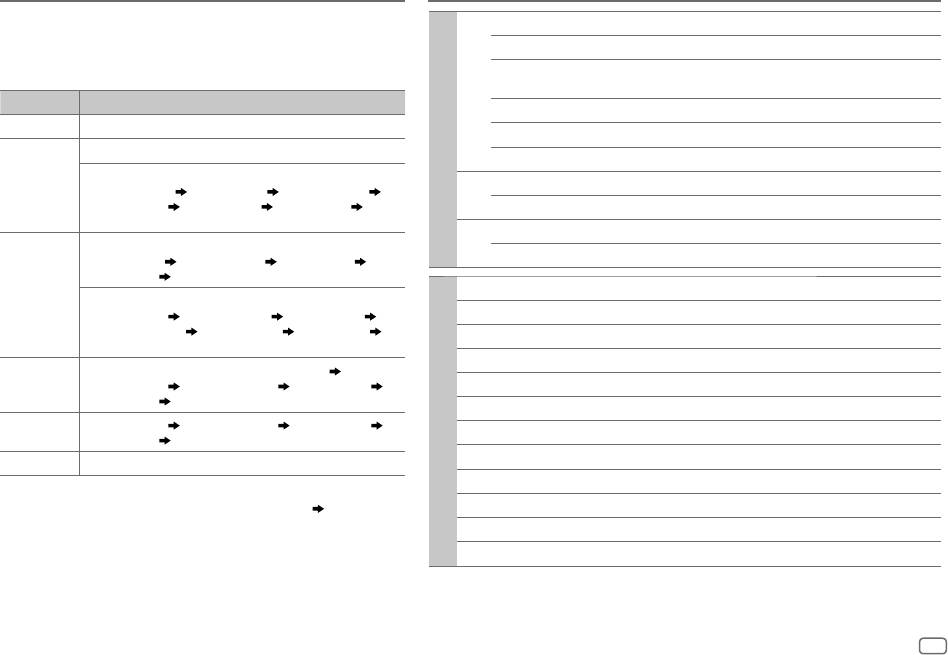
ZUR BEZUGNAHME
TECHNISCHE DATEN
Ändern der Display-Information
FM Frequenzbereich 87,5 MHz — 108,0 MHz (50 kHz-Abstimmschritte)
Jedesmal, wenn Sie
DISP
drücken, wechselt die Anzeige-Information.
•
Wenn die Information nicht verfügbar oder nicht aufgezeichnet ist, erscheint “NO TEXT”, “NO INFO”
Empfindlichkeit (Rauschabstand = 26dB) 0,71 V/75 Ω
oder andere Information (z.B. Sendername, Spielzeit).
Empfindlichkeitsschwelle
2,0 V/75 Ω
(Rauschabstand=46dB)
Quellenname Display-Information
Frequenzgang (±3 dB) 30 Hz — 15 kHz
STANDBY Quellenname (Datum)*
Signal-Rauschabstand (MONO) 64 dB
Tuner
TUNER Frequenz (Datum)*
Kanaltrennung (1 kHz) 40 dB
(Nur für Radio Data System-FM (UKW)-Sender)
MW
Frequenzbereich 531kHz — 1611kHz (9kHz-Abstimmschritte)
Sendername (Datum)* Radiotext (Datum)* Radiotext+ (R.TEXT+)
(AM)
Musiktitel (Interpret)
Musiktitel (Datum)* Frequenz (Datum)*
Empfindlichkeit (Rauschabstand = 20dB) 28,2V
(zurück zum Anfang)
LW
Frequenzbereich 153kHz — 279kHz (9kHz-Abstimmschritte)
CD oder USB
(Für CD-DA)
(AM)
Empfindlichkeit (Rauschabstand = 20dB) 50,0V
Tracktitel (Interpret) Tracktitel (Disc-Name) Tracktitel (Datum)*
Spielzeit (Datum)*
(zurück zum Anfang)
Laserdiode GaAIAs
(Für MP3/WMA/AAC/WAV/FLAC-Datei)
Musiktitel (Interpret) Musiktitel (Albumtitel) Musiktitel (Datum)*
Digitalfilter (D/A) 8-faches Oversampling
Dateiname (Ordnername)
Dateiname (Datum)* Spielzeit (Datum)*
Spindeldrehzahl 500 U/min — 200 U/min (CLV)
(zurück zum Anfang)
Tonhöhenschwankung Unterhalb der Messgrenze
iPod USB/ iPodBT
Wenn
[MODE OFF]
/
[BROWSE MODE]
ausgewählt ist
( 8)
:
oder ANDROID
Musiktitel (Interpret)
Musiktitel (Albumname) Musiktitel (Datum)*
Frequenzgang (±1 dB) 20Hz — 20kHz
Spielzeit (Datum)*
(zurück zum Anfang)
Gesamtklirrfaktor (1 kHz) 0,01%
BT AUDIO Musiktitel (Interpret)
Musiktitel (Albumname) Musiktitel (Datum)*
CD-Player
Signal-Rauschabstand (1 kHz) 105 dB
Spielzeit (Datum)*
(zurück zum Anfang)
Dynamikbereich 90 dB
AUX Quellenname (Datum)*
Kanaltrennung 85 dB
*
Die Batterie- und Signalstärke des Bluetooth-Geräts werden angezeigt, wen
[BATTERY/SIGNAL][BATTERY/SIGNAL]
auf
[AUTO]
gestellt ist.
( 12)
MP3-Decodierung Unterstützt MPEG-1/2 Audio Layer-3
WMA-Decodierung Unterstützt Windows Media Audio
AAC-Decodierung AAC-LC “.aac”-Dateien
DEUTSCH
25
JS_KWD_KDC_X5100BT_EN_GE.indd 25JS_KWD_KDC_X5100BT_EN_GE.indd 25 11/14/2016 1:51:18 PM11/14/2016 1:51:18 PM
Book Size: B6L (182 mm x 128 mm)
Data Size: B6L (182 mm x 128 mm)
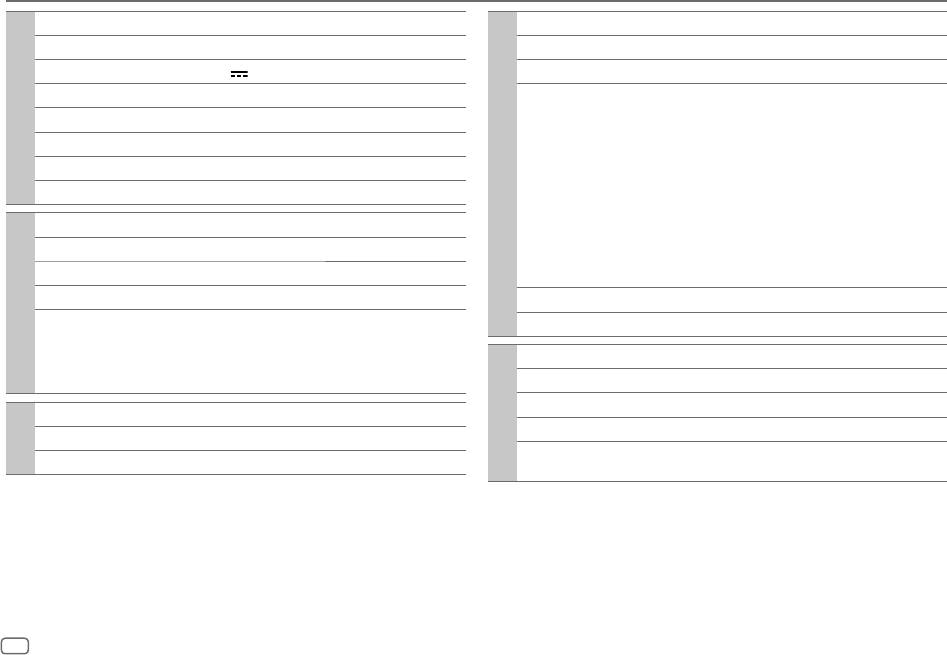
TECHNISCHE DATEN
USB Standard USB1.1/USB2.0 Höchstgeschwindigkeit
Maximale Ausgangsleistung 50 W × 4
Dateisystem FAT12/16/32
Volle Bandbreitenleistung 22W×4 (bei weniger als 1% Klirrfaktor)
Maximaler Versorgungsstrom DC 5 V
1,5A
Lautsprecherimpedanz 4—8
MP3-Decodierung Unterstützt MPEG-1/2 Audio Layer-3
Klangregler Band 1: 62,5Hz ±9 dB
USB
Band 2: 100 Hz ±9 dB
WMA-Decodierung Unterstützt Windows Media Audio
Band 3: 160 Hz ±9 dB
AAC-Decodierung AAC-LC “.aac”-Dateien
Band 4: 250 Hz ±9 dB
Band 5: 400 Hz ±9 dB
WAV-Decodierung Linear-PCM
Band 6: 630Hz ±9 dB
Audio
Band 7: 1kHz ±9 dB
FLAC-Decodierung FLAC-Datei (Bis zu 48kHz/24Bit)
Band 8: 1,6kHz ±9 dB
Band 9: 2,5kHz ±9 dB
Version Bluetooth 3.0
Band 10: 4kHz ±9 dB
Frequenzbereich 2,402GHz — 2,480GHz
Band 11: 6,3kHz ±9 dB
Band 12: 10kHz ±9 dB
Ausgangsleistung +4 dBm (MAX), 0 dBm (AVE) Leistungsklasse 2
Band 13: 16kHz ±9 dB
Maximaler Kommunikationsbereich Sichtlinie ca. 10m (32,8ft)
Vorverstärkerpegel/Last (CD) 4 000mV/10k
Bluetooth
Profil HFP 1.6 (Hands-Free Profile)
Vorverstärkungsimpedanz ≤600
A2DP (Advanced Audio Distribution Profile)
AVRCP 1.5 (Audio/Video Remote Control Profile)
Betriebsspannung 14,4 V (10,5 V — 16 V zulässig)
SPP (Serial Port Profile)
PBAP (Phonebook Access Profile)
Maximale Stromaufnahme 10A
Betriebstemperaturbereich –10°C — +60°C
Frequenzgang (±3 dB) 20Hz — 20kHz
Allgemeines
Einbaumaße (B × H × T) 182mm×53mm×158mm
Maximaler Spannungseingang 1 000mV
Auxiliary
Nettogewicht (einschließlich Frontrahmen,
1,3kg
Eingangsimpedanz 30k
Einbauhalterung)
Änderungen ohne Vorankündigung bleiben vorbehalten.
26
DEUTSCH
JS_KWD_KDC_X5100BT_EN_GE.indd 26JS_KWD_KDC_X5100BT_EN_GE.indd 26 11/14/2016 1:51:21 PM11/14/2016 1:51:21 PM
Data Size: B6L (182 mm x 128 mm)
Book Size: B6L (182 mm x 128 mm)
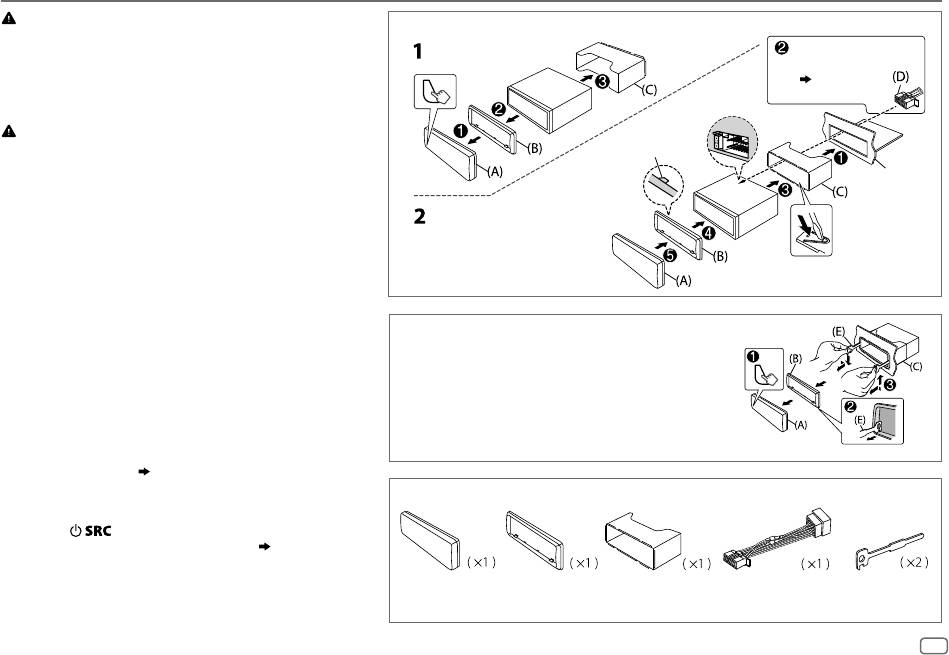
EINBAU/ANSCHLUSS
Warnung
Einbau der Einheit (Einbau im Armaturenbrett)
•
Das Gerät kann nur bei 12 V DC-Versorgung mit negativer Masse eingebaut werden.
•
Trennen Sie den negativen Batterieanschluss vor der Verkabelung und Befestigung ab.
Führen Sie die erforderliche
•
Schließen Sie nicht das Batteriekabel (gelb) das Zündkabel (rot) an der Fahrzeugkarosserie
Verkabelung aus.
oder dem Massekabel (schwarz) an, um einen Kurzschluss zu vermeiden.
( 28)
•
Isolieren Sie nicht angeschlossene Kabel mit Vinylband, um einen Kurzschluss zu vermeiden.
•
Sicherstellen, daß das Gerät nach dem Einbau a Chassis des Fahrzeugs geerdet wird.
Vorsicht
•
Überlassen Sie aus Sicherheitsgründen die Arbeiten zur Montage und Verkabelung
Haken auf der Oberseite
ausgewiesenem Fachpersonal. Lassen Sie sich vom Autoradiohändler beraten.
•
Montieren Sie dieses Gerät in der Konsole Ihres Fahrzeugs. Keine Metallteile dieses Geräts
Armaturenbrett
Richten Sie den Frontrahmen
bei und kurz nach der Verwendung des Geräts berühren. Metallteile wie der Kühlkörper und
Ihres Autos
vor dem Anbringen aus, wie
das Gehäuse werden heiß.
in der Abbildung gezeigt.
•
Verbinden Sie nicht die
[
-Drähte von Lautsprechern mit der Karosserie, dem Massekabel
(schwarz) oder schließen sie parallel an.
•
Montieren Sie das Gerät mit einem Winkel von weniger als 30°.
•
Wenn Ihr Fahrzeugkabelbaum nicht die Zündklemme hat, verbinden Sie das Zündkabel (rot)
Biegen Sie die entsprechenden Metalllaschen, um
mit der Klemme am Sicherungskasten des Fahrzeugs, die 12 V DC-Versorgung bietet und
die Einbauhalterung sicher festzuhalten.
durch den Zündschlüssel ein- und ausgeschaltet wird.
•
Halten Sie alle Kabel von hitzeableitenden Metallteilen fern.
•
Überprüfen Sie nach der Montage des Geräts, ob die Bremslichter, Blinker, Scheibenwischer
Entfernen der Einheit
usw. ordnungsgemäß funktionieren.
1
Nehmen Sie die Frontblende ab.
•
Wenn die Sicherung durchbrennt, überprüfen Sie zuerst, dass die Drähte nicht die Karosserie
2
Passen Sie die Vorsprünge an den Ausziehschlüsseln an beiden Seiten des
berühren, und ersetzen Sie dann die durchgebrannte Sicherung durch eine neue Sicherung
Frontrahmens ein und ziehen Sie ihn heraus.
mit der gleichen Nenngröße.
3
Setzen Sie die Ausziehschlüssel tief in die Schlitze an jeder Seite ein und
folgen dann den mit Pfeil gekennzeichneten Anweisungen wie in der
Grundlegendes Verfahren
Abbildung gezeigt.
1
Ziehen Sie den Schlüssel aus dem Zündschloss, und trennen Sie dann den
[
-Klemme der Autobatterie ab.
2
Schließen Sie die Kabel richtig an.
Siehe Verdrahtungsanschluss.
( 28)
3
Bauen Sie das Autoradio in Ihrem Fahrzeug ein.
Teileliste für den Einbau
Siehe Einbau der Einheit (Einbau im Armaturenbrett).
4
Schließen Sie die
[
-Klemme der Autobatterie an.
5
Drücken Sie zum Einschalten.
6
Nehmen Sie die Frontblende ab und setzen Sie das Gerät.
( 3)
(A)
Frontblende
(B)
Frontrahmen
(C)
Einbauhalterung
(D)
Kabelbaum
(E)
Ausziehschlüssel
DEUTSCH
27
JS_KWD_KDC_X5100BT_EN_GE.indd 27JS_KWD_KDC_X5100BT_EN_GE.indd 27 11/14/2016 1:51:21 PM11/14/2016 1:51:21 PM
Book Size: B6L (182 mm x 128 mm)
Data Size: B6L (182 mm x 128 mm)
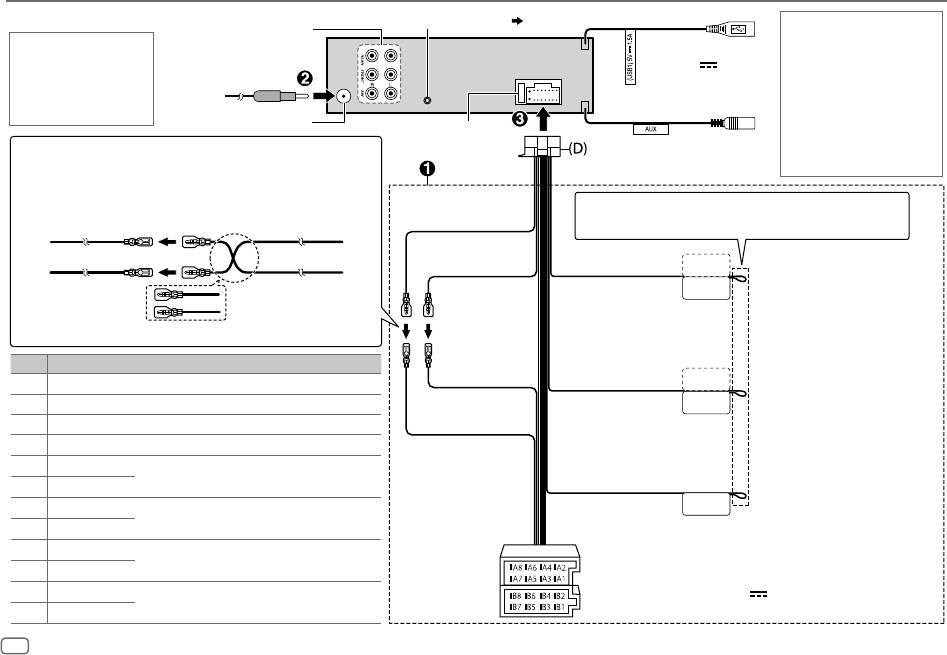
EINBAU/ANSCHLUSS
Verdrahtungsanschluss
Mikrofoneingangsbuchse
( 10)
Hinterer/Vorderer/Subwoofer-Ausgang
Wenn Ihr Fahrzeug
Für 3-Wege-Übergang:
KEINEN ISO-Anschluss hat:
Bei Anschluss an einen externen
USB-Kabel
Hochtöner/Mitteltöner/
Wir empfehlen, die Einheit mit
Verstärker schließen Sie dessen
(DC 5V
1,5A)
Tieftöner-Ausgang
einem im Handel erhältlichen, für Ihr
Massedraht an der Autokarosserie
Fahrzeug ausgelegten Kabelbaum zu
an, um Beschädigung des Geräts
installieren und diese Arbeit zur Ihrer
zu vermeiden.
eigenen Sicherheit von qualifizierten
Antennenanschluss
Sicherung (10 A)
Fachleuten ausführen zu lassen. Lassen
Hilfskabel
Sie sich von Ihrem Autoradiohändler
Anschluss des ISO-Anschlusses an manche VW/Audi oder Opel
beraten.
(Vauxhall) Automobile
Sie müssen möglicherweise die Verkabelung des mitgelieferten Kabelbaums modifizieren,
wie unten gezeigt.
Falls kein Anschluss durchgeführt wird, lassen Sie den Draht bitte nicht aus
Gelb (Batteriekabel)
der Lasche hervorstehen.
A7 (Rot) Zündkabel (Rot)
GerätFahrzeug
STEERING WHEEL
Rot (Zündkabel)
Hellblau/Gelb
REMOTE INPUT
Zum Lenkrad-
A4 (Gelb)
Batteriekabel (Gelb)
(Lekungs-Fernbedienungskabel)
REMOTE CONT
Fernbedienungsadapter
Standardverkabelung
Stift
Farbe und Funktion (für ISO-Anschlüsse)
Rot (A7)
A4 Gelb
Blau/Weiß
*
2
ANT CONT
Bei Verwendung des optionalen
:
Batterie
Leistungsverstärkers entweder einen
A5
Blau/Weiß
*
1
:
Stromsteuerung
(Stromsteuerungskabel/
P. CONT
Anschluss an den Stromsteuerungsanschluss
Antennensteuerungskabel)
oder an den Antennensteuerungsanschluss
A7 Rot
:
Zündung (ACC)
Gelb (A4)
des Fahrzeugs durchführen
A8 Schwarz
:
Erdungsanschluss (Masse)
B1
Lila
]
:
Hinterer Lautsprecher (rechts)
B2
Lila/Schwarz
[
Für 3-Wege-Übergang: Hochtöner (rechts)
Braun
Beziehen Sie sich hinsichtlich des Anschlusses
(Stummschaltungs-Steuerkabel)
MUTE
an das Kenwood-Navigationssystem auf
B3
Grau
]
:
Vorderer Lautsprecher (rechts)
die Bedienungsanleitung des betreffenden
B4
Grau/Schwarz
[
Für 3-Wege-Übergang: Mitteltöner (rechts)
Geräts
B5
Weiß
]
:
Vorderer Lautsprecher (links)
ISO-Anschlüsse
B6
Weiß/Schwarz
[
Für 3-Wege-Übergang: Mitteltöner (links)
HINWEIS: Der Gesamtausgang für den blauen/weißen Draht
B7
Grün
]
1
2
:
Hinterer Lautsprecher (links)
(
*
) + (
*
) ist 12 V 350 mA.
B8
Grün/Schwarz
[
Für 3-Wege-Übergang: Hochtöner (links)
28
DEUTSCH
JS_KWD_KDC_X5100BT_EN_GE.indd 28JS_KWD_KDC_X5100BT_EN_GE.indd 28 11/14/2016 1:51:22 PM11/14/2016 1:51:22 PM
Data Size: B6L (182 mm x 128 mm)
Book Size: B6L (182 mm x 128 mm)





